Cisco Secure Firewall ASDM Mode d'emploi
PDF
Télécharger
Document
Guide d'installation matérielle pour Cisco Secure Firewall 3110, 3120, 3130 et 3140 Première publication : 6 juin 2022 Americas Headquarters Cisco Systems, Inc. 170 West Tasman Drive San Jose, CA 95134-1706 USA http://www.cisco.com Tel: 408 526-4000 800 553-NETS (6387) Fax: 408 527-0883 THE SPECIFICATIONS AND INFORMATION REGARDING THE PRODUCTS IN THIS MANUAL ARE SUBJECT TO CHANGE WITHOUT NOTICE. ALL STATEMENTS, INFORMATION, AND RECOMMENDATIONS IN THIS MANUAL ARE BELIEVED TO BE ACCURATE BUT ARE PRESENTED WITHOUT WARRANTY OF ANY KIND, EXPRESS OR IMPLIED. USERS MUST TAKE FULL RESPONSIBILITY FOR THEIR APPLICATION OF ANY PRODUCTS. THE SOFTWARE LICENSE AND LIMITED WARRANTY FOR THE ACCOMPANYING PRODUCT ARE SET FORTH IN THE INFORMATION PACKET THAT SHIPPED WITH THE PRODUCT AND ARE INCORPORATED HEREIN BY THIS REFERENCE. IF YOU ARE UNABLE TO LOCATE THE SOFTWARE LICENSE OR LIMITED WARRANTY, CONTACT YOUR CISCO REPRESENTATIVE FOR A COPY. The Cisco implementation of TCP header compression is an adaptation of a program developed by the University of California, Berkeley (UCB) as part of UCB's public domain version of the UNIX operating system. All rights reserved. Copyright © 1981, Regents of the University of California. NOTWITHSTANDING ANY OTHER WARRANTY HEREIN, ALL DOCUMENT FILES AND SOFTWARE OF THESE SUPPLIERS ARE PROVIDED “AS IS" WITH ALL FAULTS. CISCO AND THE ABOVE-NAMED SUPPLIERS DISCLAIM ALL WARRANTIES, EXPRESSED OR IMPLIED, INCLUDING, WITHOUT LIMITATION, THOSE OF MERCHANTABILITY, FITNESS FOR A PARTICULAR PURPOSE AND NONINFRINGEMENT OR ARISING FROM A COURSE OF DEALING, USAGE, OR TRADE PRACTICE. IN NO EVENT SHALL CISCO OR ITS SUPPLIERS BE LIABLE FOR ANY INDIRECT, SPECIAL, CONSEQUENTIAL, OR INCIDENTAL DAMAGES, INCLUDING, WITHOUT LIMITATION, LOST PROFITS OR LOSS OR DAMAGE TO DATA ARISING OUT OF THE USE OR INABILITY TO USE THIS MANUAL, EVEN IF CISCO OR ITS SUPPLIERS HAVE BEEN ADVISED OF THE POSSIBILITY OF SUCH DAMAGES. Any Internet Protocol (IP) addresses and phone numbers used in this document are not intended to be actual addresses and phone numbers. Any examples, command display output, network topology diagrams, and other figures included in the document are shown for illustrative purposes only. Any use of actual IP addresses or phone numbers in illustrative content is unintentional and coincidental. All printed copies and duplicate soft copies of this document are considered uncontrolled. See the current online version for the latest version. Cisco has more than 200 offices worldwide. Addresses and phone numbers are listed on the Cisco website at www.cisco.com/go/offices. The documentation set for this product strives to use bias-free language. For purposes of this documentation set, bias-free is defined as language that does not imply discrimination based on age, disability, gender, racial identity, ethnic identity, sexual orientation, socioeconomic status, and intersectionality. Exceptions may be present in the documentation due to language that is hardcoded in the user interfaces of the product software, language used based on standards documentation, or language that is used by a referenced third-party product. Cisco and the Cisco logo are trademarks or registered trademarks of Cisco and/or its affiliates in the U.S. and other countries. To view a list of Cisco trademarks, go to this URL: https://www.cisco.com/c/en/us/about/legal/trademarks.html. Third-party trademarks mentioned are the property of their respective owners. The use of the word partner does not imply a partnership relationship between Cisco and any other company. (1721R) © 2022 Cisco Systems, Inc. Tous droits réservés. TA B L E D E S M AT I È R E S CHAPITRE 1 Présentation 1 Fonctionnalités 1 Options de déploiement 4 Contenu du coffret 5 Numéro de série et codes QR 7 Panneau avant 9 Voyants du panneau frontal 12 Panneau arrière 15 Module réseau 1/10/25 Gbit 17 Module réseau 40 Gbit 19 Modules réseau de bypass matériel 21 Module réseau 10/100/1000Base-T avec bypass matériel 22 Module réseau 1 Gbit SX/10 Gbit SR/10 Gbit LR/25 Gbit SR/25 Gbit LR avec bypass matériel 24 Module d'alimentation 27 Modules de ventilation doubles 29 Disques SSD 30 Émetteurs-récepteurs SFP/SFP+/QSFP+ pris en charge 31 Caractéristiques matérielles 35 Numéros des ID de produits 36 Caractéristiques du câble d'alimentation 39 CHAPITRE 2 Préparation de l'installation 47 Mises en garde relatives à l'installation 47 Consignes de sécurité 50 Précautions de sécurité en présence d'électricité 50 Éviter tout dommage par choc électrostatique 51 Guide d'installation matérielle pour Cisco Secure Firewall 3110, 3120, 3130 et 3140 iii Table des matières Environnement du site 51 Observations concernant le site 51 Considérations en matière d'alimentation électrique 52 Conditions à prendre en compte pour la configuration en rack 52 CHAPITRE 3 Montage en rack du châssis 55 Déballer et inspecter le châssis 55 Monter en rack le châssis à l'aide de supports 56 Monter en rack le châssis à l'aide de rails coulissants 58 Mise à la terre du châssis 66 CHAPITRE 4 Installation, maintenance et mise à niveau 69 Installer, retirer et remplacer le module réseau 69 Retrait et remplacement du disque SSD 71 Retirer et remplacer le module de ventilation double 74 Retrait et remplacement du module d'alimentation 75 Raccordement du module d'alimentation CC 78 Maintien du câble d'alimentation sur le module d'alimentation 81 Guide d'installation matérielle pour Cisco Secure Firewall 3110, 3120, 3130 et 3140 iv CHAPITRE 1 Présentation • Fonctionnalités, à la page 1 • Options de déploiement, à la page 4 • Contenu du coffret, à la page 5 • Numéro de série et codes QR, à la page 7 • Panneau avant, à la page 9 • Voyants du panneau frontal, à la page 12 • Panneau arrière, à la page 15 • Module réseau 1/10/25 Gbit, à la page 17 • Module réseau 40 Gbit, à la page 19 • Modules réseau de bypass matériel, à la page 21 • Module réseau 10/100/1000Base-T avec bypass matériel, à la page 22 • Module réseau 1 Gbit SX/10 Gbit SR/10 Gbit LR/25 Gbit SR/25 Gbit LR avec bypass matériel, à la page 24 • Module d'alimentation, à la page 27 • Modules de ventilation doubles, à la page 29 • Disques SSD, à la page 30 • Émetteurs-récepteurs SFP/SFP+/QSFP+ pris en charge, à la page 31 • Caractéristiques matérielles, à la page 35 • Numéros des ID de produits, à la page 36 • Caractéristiques du câble d'alimentation, à la page 39 Fonctionnalités Cisco Secure Firewall 3100 est une plateforme de services de sécurité modulable et autonome qui comprend les appliances Secure Firewall 3110, 3120, 3130 et 3140. Pour obtenir la liste des ID de produits (PID) associés à la série 3100, reportez-vous à la rubrique Numéros des ID de produits, à la page 36. Secure Firewall 3100 prend en charge Cisco Firepower Threat Defense et le logiciel Cisco ASA. Consultez le Guide de compatibilité de Cisco Secure Firewall Threat Defense et le Guide de compatibilité Cisco Secure Firewall ASA, qui expliquent comment assurer la compatibilité avec les logiciels et le matériel Cisco, notamment la configuration requise du système d'exploitation et de l'environnement d'hébergement pour chaque version prise en charge. La figure suivante illustre une appliance Secure Firewall 3100. Guide d'installation matérielle pour Cisco Secure Firewall 3110, 3120, 3130 et 3140 1 Présentation Fonctionnalités Illustration 1 : Secure Firewall 3100 Le tableau suivant dresse la liste des fonctionnalités des appliances Secure Firewall 3100. Tableau 1 : Fonctionnalités de Secure Firewall 3100 Fonctionnalité 3110 Format 1 RU 3120 3130 3140 Compatible avec les racks standard à trou carré de 48,3 cm (19 pouces) Montage en rack (Facultatif) Deux supports de montage à 2 montants et/ou deux rails coulissants Rack EIA-310-D à 4 montants Remarque Nous vous recommandons de commander des rails coulissants pour votre appliance Secure Firewall 3100. Circulation d'air De l'avant vers l'arrière (du côté E/S vers le côté non-E/S) De l'allée froide vers l'allée chaude Processeur AMD 7272 AMD 7282 AMD 7352 AMD 7452 Nombre de cœurs 12 16 24 32 Cœur d'horloge 2,9 GHz 2,8 GHz 2,3 GHz 2,35 GHz Mémoire système 2 x 32 Go 2 x 64 Go 4 x 32 Go 4 x 64 Go Port de gestion Un port SFP (Small Form-Factor Pluggable) 1/10 Gbit Port de console Un port série RJ-45 Port USB Port USB 3.1 de type A (900 mA) Ports réseau Huit ports fixes SFP et 8 ports cuivre RJ-45 numérotés d'Ethernet 1/1 à Ethernet 1/16 Ports du module réseau Huit ports SFP 1/10/25 Gbit Quatre ports QSFP 40 Gbit Guide d'installation matérielle pour Cisco Secure Firewall 3110, 3120, 3130 et 3140 2 Présentation Fonctionnalités Fonctionnalité 3110 3120 Connecteurs pour modules de réseau Un (remplaçable à chaud) 3130 3140 Remarque Le matériel prend en charge le remplacement à chaud, mais pas le logiciel. Vous devez mettre le châssis hors tension avant de retirer/remplacer un module réseau. Modules de réseau • SFP+ 1 Gbit/10 Gbit à 8 ports (FPR3K-XNM-8X10G) • SFP+ 1 Gbit/10 Gbit/25 Gbit à 8 ports (FPR3K-XNM-8X25G) • Bypass matériel multimode SX SFP 1 Gbit à 6 ports (FPR3K-XNM-6X1SXF) • SFP+ 1 Gbit/10 Gbit à 8 ports (FPR3K-XNM-8X10G) • Bypass matériel multimode SR SFP 10 Gbit à 6 ports (FPR3K-XNM-6X10SRF) • Bypass matériel monomode LR SFP 10 Gbit à 6 ports (FPR3K-XNM-6X10LRF) • Bypass matériel multimode SR SFP 25 Gbit à 6 ports (FPR3K-XNM-6X25SRF) • Bypass matériel monomode LR SFP 25 Gbit à 6 ports (FPR3K-XNM-6X25LRF) • Bypass matériel 10/100/1000Base-T à 8 ports (FPR3K-XNM-8X1GF) • QSFP+ 40 Gbit à 4 ports (FPR3K-XNM-4X40G) • Bypass matériel multimode SX SFP 1 Gbit à 6 ports (FPR3K-XNM-6X1SXF) • Bypass matériel multimode SR SFP 10 Gbit à 6 ports (FPR3K-XNM-6X10SRF) • Bypass matériel monomode LR SFP 10 Gbit à 6 ports (FPR3K-XNM-6X10LRF) • Bypass matériel multimode SR SFP 25 Gbit à 6 ports (FPR3K-XNM-6X25SRF) • Bypass matériel monomode LR SFP 25 Gbit à 6 ports (FPR3K-XNM-6X25LRF) • Bypass matériel 10/100/1000Base-T à 8 ports (FPR3K-XNM-8X1GF) Alimentation secteur 2 connecteurs pour l'alimentation Alimentation CC 2 connecteurs pour l'alimentation Livré avec un module d'alimentation secteur 400 W Livré avec deux modules d'alimentation secteur 400 W Remplacement à chaud Remplacement à chaud Oui (en option) Remplacement à chaud Alimentation redondante Oui Non Remarque Oui, si vous commandez un module d'alimentation supplémentaire. Remarque Livré avec deux modules d'alimentation Guide d'installation matérielle pour Cisco Secure Firewall 3110, 3120, 3130 et 3140 3 Présentation Options de déploiement Fonctionnalité 3110 3120 3130 Ventilateurs Deux connecteurs pour module de ventilation double (3 + 1) 3140 Remarque Les modules de ventilation doubles sont remplaçables à chaud. Stockage Deux connecteurs pour disques SSD NVMe (Non-Volatile Memory express) Livré avec un module SSD 900 Go installé dans le connecteur 1. Vous pouvez commander un deuxième disque SSD RAID1 pour le connecteur 2. Le disque SSD RAID1 est préconfiguré pour RAID1. Remarque Le connecteur 2 est réservé à la configuration RAID1 logicielle en option. Remarque Le remplacement à chaud est pris en charge avec 2 disques SSD. Toutefois, vous devez saisir une commande CLI pour retirer un disque du RAID avant le remplacement à chaud. Suivez la procédure du guide de configuration CLI de votre logiciel. Carte de ressources Affiche le numéro de série et le code QR du guide LTP (Low-Touch Provisioning). détachable Cosse de mise à la terre Sur le panneau arrière Interrupteur d'alimentation Sur le panneau arrière Bouton Reset Réinitialise les paramètres d'usine du système sans accès à la console série. Remarque Le bouton de réinitialisation est encastré. Appuyez sur le bouton avec une épingle et maintenez-le enfoncé pendant plus de 5 secondes pour rétablir les paramètres d'usine du système. Options de déploiement Voici quelques exemples de déploiements des appliances Secure Firewall 3100 : • En tant que pare-feu : • À la périphérie du réseau Internet de l'entreprise dans une configuration redondante • Sur les sites distants de l'entreprise, dans le cadre d'une paire haute disponibilité ou de manière autonome • Dans les data centers, dans le cadre d'une paire haute disponibilité ou en cluster pour répondre aux besoins des plus petites entreprises • En tant que périphérique fournissant des fonctions supplémentaires de contrôle des applications, de filtrage des URL ou des fonctions IPS/axées sur les menaces : Guide d'installation matérielle pour Cisco Secure Firewall 3110, 3120, 3130 et 3140 4 Présentation Contenu du coffret • Derrière le pare-feu à la périphérie du réseau Internet de l'entreprise dans une configuration en coupure ou de manière autonome (prise en charge matérielle requise du module réseau en mode fail-open) • Déployée de manière passive sur un port SPAN sur un commutateur ou un point d'accès de test (TAP) sur un réseau, ou de manière autonome • En tant que solution SD-WAN native pour site distant qui offre un déploiement à distance et est gérée sur un réseau LTE 4G • En tant que périphérique VPN : • Pour un VPN d'accès à distance • Pour un VPN de site à site Contenu du coffret La figure suivante présente le contenu de l'emballage des appliances Secure Firewall 3100. Ce contenu est soumis à modification et votre emballage peut contenir plus ou moins d'éléments selon que vous commandez des composants en option. Pour obtenir une liste des ID de produit (PID) associés au contenu de l'emballage, consultez la rubrique Numéros des ID de produits. Remarque Vous pouvez utiliser deux jeux de quatre vis pour fixer le châssis au rack. Choisissez les vis correspondant à votre rack. Guide d'installation matérielle pour Cisco Secure Firewall 3110, 3120, 3130 et 3140 5 Présentation Contenu du coffret Illustration 2 : Contenu de l'emballage des appliances Secure Firewall 3100 1 Châssis Secure Firewall 3100 2 Câble de console RJ-45 à DB-9 (référence 72-3383-01) 3 Un ou deux câbles d'alimentation (propres au pays) 4 Émetteur-récepteur SFP (En option ; inclus dans l'emballage s'il a été commandé) Consultez Caractéristiques du câble d'alimentation, à la page 39 pour voir une liste des câbles d'alimentation pris en charge. 5 Un kit de cosses de mise à la terre (référence 69-100359-01) 6 Kit de support d'organisation des câbles (référence 69-100376-01) • Une cosse de mise à la terre nº 6 AWG, 90 degrés, n° 10 (référence 32-0608-01) • Deux supports de gestion des câbles (référence 700-128334-01) • Deux vis cruciformes 10-32 x 0,38 po (référence 48-0700-01) • Quatre vis cruciformes 8-32 x 0,375 po (référence 48-2696-01) (En option ; inclus dans l'emballage s'ils ont été commandés) Guide d'installation matérielle pour Cisco Secure Firewall 3110, 3120, 3130 et 3140 6 Présentation Numéro de série et codes QR 7 Deux rails coulissants (800-110033-01) Kit d'accessoires pour rails coulissants (53-101509-02) : • Deux supports de retenue des rails coulissants (référence 700-121935-01) • Six vis cruciformes pour le support de retenue des rails coulissants 8-32 x 0,302 po (référence 48-102184-01) • Deux vis cruciformes M3 x 0,5 x 6 mm (référence 48-101144-01) (En option ; inclus dans l'emballage s'ils ont été commandés) 8 Kit de support de montage en rack (53-101510-02) : • Deux supports de montage en rack (700-127244-01) • Six vis cruciformes 8-32 x 0,375 po (référence 48-2286) pour fixer les supports au châssis • Quatre vis cruciformes 10-32 x 0,75 po (référence 48-0441-01) pour fixer le châssis au rack • Quatre vis cruciformes 12-24 x 0,75 po (référence 48-0440-01) pour fixer le châssis au rack (En option ; inclus dans l'emballage s'ils ont été commandés) 9 Cisco Secure Firewall 3100 Ce document contient une URL pointant vers le guide d'installation matérielle, une URL pointant vers le guide sur la réglementation et la sécurité, ainsi qu'un code QR et une URL pointant vers le guide de démarrage. 10 Deux attaches autobloquantes et brides pour module d'alimentation (référence 52-100162-01) Numéro de série et codes QR La carte de ressources détachable située sur la façade du châssis Secure Firewall 3100 indique le numéro du modèle, le numéro de série et le code QR du document LTP (Low-Touch Provisioning). Le document LTP, Guide de déploiement facile des pare-feu Cisco Secure Firewall 1000, 2100 ou 3100, explique comment utiliser le LTP pour permettre à quiconque de connecter un nouveau châssis Secure Firewall 3100 à un réseau afin de l'ajouter à Cisco Defense Orchestrator (CDO) et de le configurer à distance. L'étiquette de conformité sous le châssis (avec les informations réglementaires) contient un code QR qui redirige vers le Guide de mise en route de Cisco Secure Firewall 3100. Ce guide de mise en route explique comment raccorder le châssis et le faire fonctionner avec le système d'exploitation de votre choix. Remarque L'étiquette située sous le châssis contient des informations supplémentaires sur le modèle. Guide d'installation matérielle pour Cisco Secure Firewall 3110, 3120, 3130 et 3140 7 Présentation Numéro de série et codes QR Illustration 3 : Carte de ressources détachable La figure suivante montre un exemple d'étiquette de conformité apposée sous le châssis ainsi que la carte de ressources détachable située sur la façade du châssis. Guide d'installation matérielle pour Cisco Secure Firewall 3110, 3120, 3130 et 3140 8 Présentation Panneau avant Illustration 4 : Exemple d'étiquette de conformité et de carte de ressources détachable 1 Référence 2 Numéro de série 3 Code QR du document LTP 4 Code QR du Guide de mise en route de Cisco Secure Firewall 3100 Panneau avant La figure suivante présente la façade des appliances Secure Firewall 3100. Pour obtenir une description des voyants, reportez-vous à la rubrique Voyants du panneau frontal, à la page 12. Guide d'installation matérielle pour Cisco Secure Firewall 3110, 3120, 3130 et 3140 9 Présentation Panneau avant Illustration 5 : Façade Secure Firewall 3100 1 SSD-1 2 SSD-2 3 Voyants DEL du système 4 Port de console RJ-45 5 Port USB 3.1 de type A 6 Port de gestion Gigabit Ethernet : • Secure Firewall Threat Defense : gestion 0 (également désigné sous le nom de Gestion 1/1 et Diagnostic 1/1) • ASA : gestion 1/1 7 Voyant du bouton de réinitialisation 8 9 Carte de ressources détachable avec numéro de série du châssis, code QR du guide de mise en route et code QR du document LTP 10 Ports cuivre fixes (NM-1) 11 Ports fibre optique fixes (NM-1) Bouton de réinitialisation des paramètres d'usine encastré Ports cuivre numérotés de 1/1 à 1/8, de gauche à droite 12 Module réseau (NM-2) Ports à fibre optique numérotés de 1/9 à 1/16, de gauche à droite Port de gestion Le port de gestion du châssis Secure Firewall 3100 est un port SFP à fibre optique de 1/10 Gbit. Port de console RJ-45 Le châssis des appliances Secure Firewall 3100 est doté d'un port de console RJ-45 standard. Vous pouvez utiliser les commandes CLI pour configurer votre appliance 3100 via le port de console série RJ-45 à l'aide d'un serveur terminal ou d'un programme d'émulation de terminal sur un ordinateur. Le port RJ-45 (8P8C) prend en charge la signalisation RS-232 vers un contrôleur UART interne. Le port de console n'a aucun contrôle de flux matériel et ne prend en charge aucun modem d'accès distant. Le débit est de 9 600 bauds. Vous pouvez utiliser le câble standard inclus dans le kit d'accessoires pour convertir le port RJ-45 en port DB-9, si nécessaire. Guide d'installation matérielle pour Cisco Secure Firewall 3110, 3120, 3130 et 3140 10 Présentation Panneau avant Port USB 3.1 de type A Vous pouvez utiliser le port USB de type A pour installer un périphérique de stockage de données. L'ID du lecteur USB externe est usb:. Le port USB de type A prend en charge les fonctions et fonctionnalités suivantes : • Remplacement à chaud • Lecteur USB formaté avec FAT32 • Lancement de l'image du programme de démarrage depuis ROMMON à des fins de découverte et de récupération • Copie des fichiers vers et depuis workspace:/ et volatile:/ dans local-mgmt. Les fichiers les plus importants sont les suivants : • Fichiers noyau • Captures de paquets Ethanalyzer • Fichiers d'assistance technique • Fichiers journaux des modules de sécurité • Chargement de l'image du bundle de la plateforme à l'aide de download image usbA: Le port USB de type A ne prend pas en charge le chargement des images CSP (Cisco Secure Package). Ports réseau Le châssis Secure Firewall 3100 dispose d'un connecteur pour module réseau qui prend en charge les modules réseau suivants : • SFP 1/10 Gbit à 8 ports • SFP 1/10/25 Gbit à 8 ports • Bypass matériel multimode SX SFP 1 Gbit à 6 ports • Bypass matériel multimode SR SFP 10 Gbit à 6 ports • Bypass matériel monomode LR SFP 10 Gbit à 6 ports • Bypass matériel multimode SR SFP 25 Gbit à 6 ports • Bypass matériel monomode LR SFP 25 Gbit à 6 ports • Bypass matériel 10/100/1000Base-T à 8 ports • QSFP+ 40 Gbit à 4 ports Remarque Les modules réseau à 4 ports 40 Gbit et à 8 ports 25 Gbit ne sont pris en charge que sur les modèles 3130 et 3140. Guide d'installation matérielle pour Cisco Secure Firewall 3110, 3120, 3130 et 3140 11 Présentation Voyants du panneau frontal Bouton de réinitialisation des paramètres d'usine Le châssis des pare-feu Secure Firewall 3100 dispose d'un bouton de réinitialisation encastré qui rétablit les paramètres d'usine du système. En appuyant sur le bouton pendant cinq secondes, vous effacez intégralement la précédente configuration. Voici ce qui se produit : • La mémoire NVRAM ROMMON est effacée et sa valeur par défaut est rétablie. • Toutes les images supplémentaires sont supprimées ; seule l'image en cours d'exécution est conservée. • Les journaux FXOS, les fichiers de base, les clés SSH, les certificats, la configuration FXOS et la configuration Apache sont supprimés. Remarque En cas de panne de courant entre le moment où vous appuyez sur le bouton de réinitialisation et la fin du processus de réinitialisation, le processus s'arrête et vous devrez appuyer à nouveau sur le bouton après la remise sous tension du système. Informations complémentaires • Pour connaître la procédure de retrait et de remplacement des disques SSD, reportez-vous à la rubrique Retrait et remplacement du disque SSD, à la page 71. • Pour connaître la procédure d'installation des modules réseau, reportez-vous à la rubrique Installer, retirer et remplacer le module réseau, à la page 69. • Pour plus d'informations sur le module réseau, reportez-vous à la rubrique Module réseau 1/10/25 Gbit, à la page 17. • Pour plus d'informations sur le module réseau, reportez-vous à la rubrique Module réseau 1 Gbit SX/10 Gbit SR/10 Gbit LR/25 Gbit SR/25 Gbit LR avec bypass matériel, à la page 24. • Pour plus d'informations sur le module réseau, reportez-vous à la rubrique Module réseau 10/100/1000Base-T avec bypass matériel, à la page 22. • Pour plus d'informations sur le module réseau, reportez-vous à la rubrique Module réseau 40 Gbit, à la page 19. Voyants du panneau frontal La figure suivante montre les voyants LED présents sur la façade des appliances Secure Firewall 3100. Guide d'installation matérielle pour Cisco Secure Firewall 3110, 3120, 3130 et 3140 12 Présentation Voyants du panneau frontal Illustration 6 : Voyants sur la façade des appliances Secure Firewall 3100 1 3 État de la liaison du port cuivre RJ-45 2 État d'activité du port cuivre RJ-45 • Éteint : aucune liaison. • Éteint : aucune activité • Vert : liaison active. • Vert clignotant : le nombre de clignotements détermine le débit de la liaison. 1 clignotement = 10 Mbit, 2 = 100 Mbit, 3 = 1 Gbit. État du port de gestion Le port de gestion à fibre optique de 1/10 Gbit dispose d'un voyant bicolore sous le boîtier SFP qui indique l'état liaison/activité/panne : 4 État du bouton de réinitialisation d'usine • Vert clignotant : clignote 5 secondes lorsque vous relâchez le bouton. • Éteint : la réinitialisation est terminée. • Éteint : aucun SFP. • Vert : liaison active. • Vert clignotant : activité réseau. • Orange : SFP présent, mais aucune liaison. Guide d'installation matérielle pour Cisco Secure Firewall 3110, 3120, 3130 et 3140 13 Présentation Voyants du panneau frontal 5 État de la liaison/activité du port à fibre optique 6 État des ports du module réseau 2 • Vert : le port est activé et la liaison est établie. Chaque port à fibre optique dispose d'un voyant bicolore sous le boîtier SFP. • Orange : le port est activé, mais la liaison n'est pas établie. • Éteint : aucun SFP. • Vert : liaison active. • Vert clignotant : le port est activé, mais aucune activité réseau n'est détectée. • Vert clignotant : activité réseau à > 1 Gbit détectée. • Orange : aucune liaison ou panne réseau. 7 État du CDO • Vert, clignotement lent (deux fois en 5 secondes) : cloud connecté. • Vert et orange, clignotant : échec de la connexion au cloud. 8 État de l'alarme • Éteint : aucune alarme. • Orange : erreur dans l'environnement. • Vert : l'état est OK. • Vert : cloud déconnecté. Remarque Reportez-vous au Guide de déploiement facile des pare-feu Cisco Secure Firewall 1000, 2100 ou 3100 pour plus d'informations sur le LTP. 9 État du disque SSD 1 10 État du système • Éteint : aucun module SSD n'est installé. • Éteint : le système n'a pas encore démarré. • Vert : module SSD installé ; aucune activité. • Vert, clignotant rapidement : le système démarre. • Vert clignotant : le module SSD est actif. • Orange : le disque SSD a un problème ou est en panne. • Vert : fonctionnement normal du système. • Orange : le démarrage du système a échoué. • Orange clignotant : condition d'alarme ; une intervention est nécessaire sur le système, qui peut ne pas démarrer correctement. Guide d'installation matérielle pour Cisco Secure Firewall 3110, 3120, 3130 et 3140 14 Présentation Panneau arrière 11 État du disque SSD 2 12 État de l'alimentation • Éteint : aucun module SSD n'est installé. • Éteint : puissance d'entrée non détectée. Si le cordon d'alimentation secteur est branché et que le voyant du module d'alimentation clignote en vert, alors l'alimentation en veille est toujours active. • Vert : module SSD installé ; aucune activité. • Vert clignotant : le module SSD est actif. • Orange : le disque SSD a un problème ou est en panne. • Vert clignotant : le système a détecté l'actionnement de l'interrupteur d'alimentation et a activé la séquence d'arrêt. Si l'interrupteur est en position d'arrêt (OFF), le système se met hors tension une fois l'arrêt terminé. Ne retirez pas la source d'alimentation secteur ou CC lorsque ce voyant clignote de façon à ce que le système ait le temps d'exécuter la procédure d'arrêt normale. • Orange : le système est mis sous tension (avant le démarrage du BIOS). Cette opération prend entre une et cinq secondes maximum. • Vert : le système est sous tension. 13 État d'activité (Rôle d'une paire haute disponibilité) — • Éteint : l'unité n'est pas configurée ou n'est pas activée dans une paire haute disponibilité. • Vert : l'unité est en mode actif. • Orange : l'unité est en mode veille. Panneau arrière La figure suivante présente le panneau arrière d'une appliance Secure Firewall 3100. Guide d'installation matérielle pour Cisco Secure Firewall 3110, 3120, 3130 et 3140 15 Présentation Panneau arrière Illustration 7 : Panneau arrière Secure Firewall 3100 1 Interrupteur marche/arrêt 2 Voyant d'alimentation arrière Remarque Ce voyant d'alimentation a le même comportement que le voyant sur la façade. Pour plus d'informations, reportez-vous à la rubrique Voyants du panneau frontal, à la page 12. 3 Module d'alimentation 1 4 Voyant FAIL du module d'alimentation 1 5 Voyant OK du module d'alimentation 1 6 Connecteur du module d'alimentation 1 7 Voyant du module de ventilation double 1 8 Module de ventilation double 1 9 Voyant du module de ventilation double 2 10 Module de ventilation double 2 11 Module d'alimentation électrique 2 12 Voyant FAIL du module d'alimentation 2 13 Voyant OK du module d'alimentation électrique 14 Connecteur du module d'alimentation 2 2 15 Cosse de mise à la terre à deux montants — Remarque La cosse de mise à la terre à deux montants est fournie dans le kit d'accessoires, avec deux vis. Interrupteur d'alimentation L'interrupteur se trouve à gauche du module d'alimentation 1, à l'arrière du châssis. Il s'agit d'un interrupteur à bascule permettant de commander l'alimentation du système. Si l'interrupteur est éteint, mais que le cordon d'alimentation est branché et que l'alimentation clignote en vert, alors le système est en veille et le module d'alimentation dispense une alimentation de veille de 3,3 V. L'alimentation principale de 12 V est désactivée. Lorsque l'interrupteur est en position de marche (ON), l'alimentation principale de 12 V est activée et le système démarre. Avant de placer l'interrupteur d'alimentation en position OFF, utilisez les commandes d'arrêt (shutdown) de façon à ce que le système puisse exécuter la procédure d'arrêt normal. Cette opération peut prendre plusieurs minutes. Une fois la procédure d'arrêt normal terminée, le message It is safe to power off now (Vous pouvez mettre le périphérique hors tension en toute sécurité) s'affiche sur la console. Attendez que le voyant d'alimentation de la façade clignote momentanément et s'éteigne avant de débrancher l'alimentation secteur. Guide d'installation matérielle pour Cisco Secure Firewall 3110, 3120, 3130 et 3140 16 Présentation Module réseau 1/10/25 Gbit Reportez-vous à la rubrique Voyants du panneau frontal, à la page 12 pour obtenir la description du voyant PWR. Consultez le Guide de configuration FXOS pour en savoir plus sur l'utilisation des commandes shutdown. Avertissement Remarque Si vous débranchez les cordons d'alimentation du système avant la fin de la procédure d'arrêt normale, le disque risque d'être endommagé. Vous pouvez basculer l'interrupteur d'alimentation sur 0 (éteint) avant l'arrêt total, le système n'en tiendra pas compte. Après avoir mis le châssis hors tension en débranchant le câble d'alimentation, attendez au moins 10 secondes avant de le remettre sous tension. Laissez le système hors tension (et non en mode veille) pendant 10 secondes. Informations complémentaires • Pour connaître la procédure de retrait et de remplacement du module d'alimentation d'une appliance Secure Firewall 3100, reportez-vous à la rubrique Retrait et remplacement du module d'alimentation, à la page 75. • Pour connaître la procédure de retrait et de remplacement du module de ventilation double d'une appliance Secure Firewall 3100, reportez-vous à la rubrique Retirer et remplacer le module de ventilation double, à la page 74. • Pour connaître la procédure d'utilisation de la cosse de mise à la terre pour mettre le châssis à la terre, reportez-vous à la rubrique Mise à la terre du châssis, à la page 66. • Pour obtenir la description des voyants du module d'alimentation électrique, reportez-vous au Module d'alimentation, à la page 27. • Pour obtenir une description des voyants de l'unité de ventilation, reportez-vous à la rubrique Modules de ventilation doubles, à la page 29. Module réseau 1/10/25 Gbit Le châssis Secure Firewall 3100 dispose d'un connecteur pour module réseau. Les modules réseau sont des modules d'E/S amovibles disponibles en option qui fournissent des ports supplémentaires ou différents types d'interfaces. Le module réseau s'insère dans le châssis sur la façade. Pour connaître l'emplacement du connecteur pour module réseau sur le châssis, reportez-vous à la rubrique Panneau avant, à la page 9 Il existe deux ID de produit pour ce module réseau : FPR3K-XNM-8X10G et FPR3K-XNM-8X25G. Le FPR3K-XNM-8X10G prend en charge 1 Gbit et 10 Gbit de trafic Ethernet en mode bidirectionnel simultané par port et est pris en charge sur tous les modèles de la gamme Secure Firewall 3100. Le FPR3K-XNM-8X25G prend en charge 1 Gbit, 10 Gbit ou 25 Gbit de trafic Ethernet en mode bidirectionnel simultané par port, et n'est pris en charge que sur les modèles 3130 et 3140. Les ports supérieurs sont numérotés de gauche à droite : Ethernet X/1, Ethernet X/3, Ethernet X/5, et Ethernet X/7. Les ports du bas sont numérotés de gauche à droite : Ethernet X/2, Ethernet X/4, Ethernet X/6 etEthernet X/8 (voir la figure ci-dessous). Les flèches vers le haut correspondent aux ports du haut et les flèches vers le bas aux ports du bas (voir la figure ci-dessous). Ce module réseau prend en charge les émetteurs-récepteurs Guide d'installation matérielle pour Cisco Secure Firewall 3110, 3120, 3130 et 3140 17 Présentation Module réseau 1/10/25 Gbit SFP/SFP+/SFP28. Pour consulter la liste des émetteurs-récepteurs pris en charge par Cisco, reportez-vous à la rubrique Émetteurs-récepteurs SFP/SFP+/QSFP+ pris en charge, à la page 31. Remarque Le matériel et le système prennent en charge le remplacement à chaud si vous remplacez un module réseau par un module du même type. Vous devez d'abord désactiver le port réseau, puis le réactiver après le remplacement. Si vous remplacez le module réseau 1/10/25 Gbit par un autre module réseau pris en charge, vous devez redémarrer le châssis pour que le nouveau module réseau soit reconnu. Reportez-vous au guide de configuration de votre système d'exploitation pour connaître les procédures de gestion détaillées des modules réseau. Remarque Bien que vous puissiez installer le module réseau 1/10/25 Gbit à 8 ports dans les appliances Secure Firewall 3110 et 3120, le logiciel ne le reconnaît pas, car il n'est pas pris en charge. La figure suivante illustre la façade du module réseau 1/10 Gbit et 1/10/25 Gbit. Illustration 8 : Module réseau 1/10 Gbit et 1/10/25 Gbit 1 Vis imperdable 2 Ethernet X/1 3 Ethernet X/3 4 Ethernet X/5 5 Ethernet X/7 6 Voyant d'alimentation 7 Poignée d'extraction 8 Ethernet X/2 9 Ethernet X/4 10 Ethernet X/6 Guide d'installation matérielle pour Cisco Secure Firewall 3110, 3120, 3130 et 3140 18 Présentation Module réseau 40 Gbit 11 Ethernet X/8 12 Voyants d'activité réseau Les flèches vers le haut correspondent aux ports du haut et les flèches vers le bas les ports du bas. • Éteint : aucun SFP. • Orange : aucune liaison ou panne réseau. • Vert : liaison active. • Vert clignotant : activité réseau. Informations complémentaires • Pour obtenir une description du module réseau 40 Gbit, reportez-vous à la rubrique Module réseau 40 Gbit, à la page 19. • Pour obtenir une description du module réseau 1/10/25 Gbit, reportez-vous à la rubrique Module réseau 1 Gbit SX/10 Gbit SR/10 Gbit LR/25 Gbit SR/25 Gbit LR avec bypass matériel, à la page 24. • Pour obtenir une description du module réseau 10/100/1000Base-T, reportez-vous à la rubrique Module réseau 10/100/1000Base-T avec bypass matériel, à la page 22. • Pour obtenir une description du bypass matériel, reportez-vous à la rubrique Modules réseau de bypass matériel, à la page 21. • Pour connaître la procédure de retrait et de remplacement des modules réseau, reportez-vous à la rubrique Installer, retirer et remplacer le module réseau, à la page 69. Module réseau 40 Gbit Le châssis Secure Firewall 3100 dispose d'un connecteur pour module réseau. Les modules réseau sont des modules d'E/S amovibles disponibles en option qui fournissent des ports supplémentaires ou différents types d'interfaces. Le module réseau s'insère dans le châssis sur la façade. Pour connaître l'emplacement du connecteur pour module réseau sur le châssis, reportez-vous à la rubrique Panneau avant, à la page 9 Il existe un ID de produit pour ce module réseau : FPR3K-XNM-4X40G. Le FPR3K-XNM-4X40G prend en charge le fonctionnement 40 Gbit et est pris en charge sur les modèles 3130 et 3140. Ce module réseau fournit le trafic Ethernet en mode bidirectionnel simultané par port. Le module réseau 40 Gbit dispose de quatre connecteurs QSFP+. Les ports 40 Gbit sont numérotés de gauche à droite, Ethernet X/1 à Ethernet X/4. Pour consulter la liste des émetteurs-récepteurs pris en charge par Cisco, reportez-vous à la rubrique Émetteurs-récepteurs SFP/SFP+/QSFP+ pris en charge, à la page 31. À partir des versions FTD 7.2 et ASA 7.18.1, vous pouvez diviser les quatre ports 40 Gbit en quatre ports 10 Gbit à l'aide des câbles de dérivation pris en charge. Avec le module réseau 40 Gbit à quatre ports, vous disposez désormais de 16 interfaces 10 Gbit. Ces interfaces supplémentaires sont numérotées d'Ethernet 2/1/1 à Ethernet 2/1/4. Guide d'installation matérielle pour Cisco Secure Firewall 3110, 3120, 3130 et 3140 19 Présentation Module réseau 40 Gbit Remarque Le matériel et le système prennent en charge le remplacement à chaud si vous remplacez un module réseau par un module du même type. Vous devez d'abord désactiver le port réseau, puis le réactiver après le remplacement. Si vous remplacez le module réseau 40 Gbit par un autre module réseau pris en charge, vous devez redémarrer le châssis pour que le nouveau module réseau soit reconnu. Reportez-vous au guide de configuration de votre système d'exploitation pour connaître les procédures de gestion détaillées des modules réseau. Remarque Bien que vous puissiez installer le module réseau 40 Gbit à 4 ports dans les appliances Secure Firewall 3110 et 3120, le logiciel ne le reconnaît pas, car il n'est pas pris en charge. La figure suivante illustre la façade du module réseau 40 Gbit. Illustration 9 : Module réseau 40 Gbit 1 Vis imperdable 2 Voyants d'activité réseau Les flèches vers le haut correspondent aux ports du haut et les flèches vers le bas les ports du bas. • Éteint : aucun SFP. • Orange : aucune liaison ou panne réseau. • Vert : liaison active. • Vert clignotant : activité réseau. 3 Voyant d'alimentation 4 Poignée d'extraction Guide d'installation matérielle pour Cisco Secure Firewall 3110, 3120, 3130 et 3140 20 Présentation Modules réseau de bypass matériel 5 Ethernet 2/1 6 Ethernet 2/2 7 Ethernet 2/3 8 Ethernet 2/4 Informations complémentaires • Pour obtenir une description du module réseau 1/10/25 Gbit, reportez-vous à la rubrique Module réseau 1/10/25 Gbit, à la page 17. • Pour obtenir une description du module réseau 1/10/25 Gbit, reportez-vous à la rubrique Module réseau 1 Gbit SX/10 Gbit SR/10 Gbit LR/25 Gbit SR/25 Gbit LR avec bypass matériel, à la page 24. • Pour obtenir une description du module réseau 1 Gbit, reportez-vous à la rubrique Module réseau 10/100/1000Base-T avec bypass matériel, à la page 22. • Pour obtenir une description du bypass matériel, reportez-vous à la rubrique Modules réseau de bypass matériel, à la page 21. • Pour connaître la procédure de retrait et de remplacement des modules réseau, reportez-vous à la rubrique Installer, retirer et remplacer le module réseau, à la page 69. Modules réseau de bypass matériel Le bypass matériel (également appelé « fail-to-wire ») est un bypass de couche physique (couche 1) qui permet aux paires d'interfaces de passer en mode bypass de sorte que le matériel transfère les paquets entre ces paires de ports sans intervention logicielle. Le bypass matériel assure la connectivité réseau en cas de défaillance matérielle ou logicielle. Le bypass matériel est utile sur les ports où l'appliance Secure Firewall se contente de surveiller ou de consigner le trafic. Les modules réseau de bypass matériel disposent d'un commutateur optique capable de connecter les deux ports lorsque cela est nécessaire. Les modules réseau de bypass matériel disposent de modules SFP intégrés. Le bypass matériel n'est pris en charge que sur un ensemble de ports fixes. Par exemple, vous pouvez regrouper le port 1 avec le port 2 et le port 3 avec le port 4, mais ne pouvez pas regrouper le port 1 avec le port 4. Avertissement Lorsque l'appliance Secure Firewall passe du mode de fonctionnement normal au mode bypass matériel ou vice versa, il est possible que le trafic soit interrompu pendant plusieurs secondes. Un certain nombre de facteurs peuvent affecter la durée de l'interruption, notamment le comportement du partenaire de liaison optique, c'est-à-dire la manière dont il gère les erreurs de liaison et le délai de renvoi, la convergence du protocole Spanning Tree, la convergence du protocole de routage dynamique, etc. Au cours de ces activités, il est possible que certaines connexions soient interrompues. Trois options de configuration sont disponibles pour les modules réseau de bypass matériel : • Interfaces passives : connexion à un seul port. Pour chaque segment de réseau que vous souhaitez surveiller de manière passive, raccordez les câbles à une interface. Les modules réseau non dotés du bypass matériel fonctionnent de cette façon. • Interfaces en ligne : connexion à deux ports similaires (de 10 Gbit à 10 Gbit, par exemple) sur un module réseau, sur plusieurs modules réseau ou sur des ports fixes. Guide d'installation matérielle pour Cisco Secure Firewall 3110, 3120, 3130 et 3140 21 Présentation Module réseau 10/100/1000Base-T avec bypass matériel Pour chaque segment de réseau que vous souhaitez surveiller en ligne, raccordez les câbles à des paires d'interfaces. • En ligne avec interfaces de bypass matériel : connexion d'une paire de bypass matériel. Pour chaque segment de réseau que vous souhaitez configurer en ligne avec l'option fail-open, raccordez les câbles à l'ensemble de paires d'interfaces. Pour les modules réseau de 1/10/25 Gbit, connectez le port supérieur au port inférieur pour former un ensemble de paires de bypass matériel. Cela permet d'assurer le flux de trafic même en cas de panne ou de coupure de courant de l'appliance Secure Firewall Remarque Si vous disposez d'un ensemble d'interfaces en ligne composé d'interfaces de bypass matériel et sans bypass matériel, vous ne pouvez pas activer le bypass matériel sur cet ensemble d'interfaces en ligne. Vous pouvez uniquement activer le bypass matériel sur un ensemble d'interfaces en ligne si toutes les paires de l'ensemble en ligne sont des paires de bypass matériel valides. Informations complémentaires • Pour obtenir une description du module réseau 1/10/25 Gbit, reportez-vous à la rubrique Module réseau 1 Gbit SX/10 Gbit SR/10 Gbit LR/25 Gbit SR/25 Gbit LR avec bypass matériel, à la page 24. • Pour obtenir une description du module réseau 1 Gbit, reportez-vous à la rubrique Module réseau 10/100/1000Base-T avec bypass matériel, à la page 22. • Pour connaître la procédure de retrait et de remplacement des modules réseau, reportez-vous à la rubrique Installer, retirer et remplacer le module réseau, à la page 69. Module réseau 10/100/1000Base-T avec bypass matériel Le châssis Secure Firewall 3100 dispose d'un connecteur pour module réseau. Les modules réseau sont des modules d'E/S amovibles disponibles en option qui fournissent des ports supplémentaires ou différents types d'interfaces. Le module réseau s'insère dans le châssis sur la façade. Pour connaître l'emplacement du connecteur pour module réseau sur le châssis, reportez-vous à la rubrique Panneau avant, à la page 9 Il existe un ID de produit pour ce module réseau avec bypass matériel 10/100/1000Base-T à 8 ports : FPR3K-XNM-8X1GF. Les huit ports sont numérotés de haut en bas et de gauche à droite. Les ports 1 et 2, 3 et 4, 5 et 6, et 7 et 8 sont regroupés pour le mode bypass matériel. En mode bypass matériel, les données ne sont pas traitées par l'appliance Secure Firewall 3100, mais sont acheminées vers la paire de ports. Remarque Le matériel et le système prennent en charge le remplacement à chaud si vous remplacez un module réseau par un module du même type. Vous devez d'abord désactiver le port réseau, puis le réactiver après le remplacement. Si vous remplacez le module réseau 10/100/1000Base-T par un autre module réseau pris en charge, vous devez redémarrer le châssis pour que le nouveau module réseau soit reconnu. Reportez-vous au guide de configuration de votre système d'exploitation pour connaître les procédures de gestion détaillées des modules réseau. Guide d'installation matérielle pour Cisco Secure Firewall 3110, 3120, 3130 et 3140 22 Présentation Module réseau 10/100/1000Base-T avec bypass matériel Remarque Assurez-vous d'avoir installé le bon package de micrologiciel et la bonne version logicielle pour prendre en charge ce module réseau. Reportez-vous au guide de configuration de votre logiciel pour connaître la procédure de mise à jour du micrologiciel et de vérification de la version du logiciel. Consultez le Guide de compatibilité de Cisco Secure Firewall Threat Defense et le Guide de compatibilité Cisco Secure Firewall ASA, qui expliquent comment assurer la compatibilité avec les logiciels et le matériel Cisco, notamment la configuration requise du système d'exploitation et de l'environnement d'hébergement pour chaque version prise en charge. La figure suivante illustre la façade du module réseau 10/100/1000Base-T. Illustration 10 : Module réseau 10/100/1000Base-T 1 Voyants de bypass B1 à B4 2 • Vert : en mode veille. Les ports 1 et 2 sont regroupés pour former une paire de bypass matériel. Le voyant B1 correspond à cette paire de ports. • Orange clignotant : le port est en mode de bypass matériel, événement d'échec. 3 Ethernet X/3 et Ethernet X/4 Les ports 3 et 4 sont regroupés pour former une paire de bypass matériel. Le voyant B2 correspond à cette paire de ports. Ethernet X/1 et Ethernet X/2 4 Ethernet X/5 et Ethernet X/6 Les ports 5 et 6 sont regroupés pour former une paire de bypass matériel. Le voyant B3 correspond à cette paire de ports. Guide d'installation matérielle pour Cisco Secure Firewall 3110, 3120, 3130 et 3140 23 Présentation Module réseau 1 Gbit SX/10 Gbit SR/10 Gbit LR/25 Gbit SR/25 Gbit LR avec bypass matériel 5 Ethernet X/7 et Ethernet X/18 6 Vis imperdable Poignée Les ports 7 et 8 sont regroupés pour former une paire de bypass matériel. Le voyant B4 correspond à cette paire de ports. 7 Voyant d'alimentation 8 9 Voyant gauche du port 10 Voyant droit du port • Éteint : aucun port ou aucune connexion n'est utilisé(e). • Éteint : aucun port ou aucune connexion n'est utilisé(e). • Vert : liaison active. • Vert : liaison active. • Vert clignotant : activité réseau. Informations complémentaires • Pour obtenir une description du module réseau 1/10/25 Gbit, reportez-vous à la rubrique Module réseau 1 Gbit SX/10 Gbit SR/10 Gbit LR/25 Gbit SR/25 Gbit LR avec bypass matériel, à la page 24. • Pour obtenir une description du bypass matériel, reportez-vous à la rubrique Modules réseau de bypass matériel, à la page 21. • Pour obtenir une description du module réseau 40 Gbit, reportez-vous à la rubrique Module réseau 40 Gbit, à la page 19. • Pour obtenir une description du module réseau 1/10/25 Gbit, reportez-vous à la rubrique Module réseau 1/10/25 Gbit, à la page 17. • Pour connaître la procédure de retrait et de remplacement des modules réseau, reportez-vous à la rubrique Installer, retirer et remplacer le module réseau, à la page 69. Module réseau 1 Gbit SX/10 Gbit SR/10 Gbit LR/25 Gbit SR/25 Gbit LR avec bypass matériel Le châssis Secure Firewall 3100 dispose d'un connecteur pour module réseau. Les modules réseau sont des modules d'E/S amovibles disponibles en option qui fournissent des ports supplémentaires ou différents types d'interfaces. Le module réseau s'insère dans le châssis sur la façade. Pour connaître l'emplacement du connecteur pour module réseau sur le châssis, reportez-vous à la rubrique Panneau avant, à la page 9 Il existe cinq ID de produit pour ce module réseau : FPR3K-XNM-6X1SXF, FPR3K-XNM-6X10SRF, FPR3K-XNM-6X10LRF, FPR3K-XNM-6X25SRF et FPR3K-XNM-6X25LRF. Le module réseau avec bypass matériel 1 Gbit SX/10 Gbit SR/10 Gbit LR/25 Gbit SR/25 Gbit LR dispose de six ports numérotés de haut en bas et de gauche à droite. Regroupez les ports 1 et 2, 3 et 4 et 5 à 6 pour former des paires de bypass matériel. En mode bypass matériel, les données ne sont pas traitées par l'appliance Secure Firewall 3100, mais sont acheminées vers la paire de ports. Ce module réseau intègre des émetteurs-récepteurs SPF. Le remplacement à chaud et le remplacement sur site des émetteurs-récepteurs ne sont pas pris en charge. Guide d'installation matérielle pour Cisco Secure Firewall 3110, 3120, 3130 et 3140 24 Présentation Module réseau 1 Gbit SX/10 Gbit SR/10 Gbit LR/25 Gbit SR/25 Gbit LR avec bypass matériel Remarque Le matériel et le système prennent en charge le remplacement à chaud si vous remplacez un module réseau par un module du même type. Vous devez d'abord désactiver le port réseau, puis le réactiver après le remplacement. Si vous remplacez le module réseau 1/10/25 Gbit par un autre module réseau pris en charge, vous devez redémarrer le châssis pour que le nouveau module réseau soit reconnu. Reportez-vous au guide de configuration de votre système d'exploitation pour connaître les procédures de gestion détaillées des modules réseau. Remarque Assurez-vous d'avoir installé le bon package de micrologiciel et la bonne version logicielle pour prendre en charge ce module réseau. Reportez-vous au guide de configuration de votre logiciel pour connaître la procédure de vérification du package du micrologiciel et de la version du logiciel. Consultez le Guide de compatibilité de Cisco Secure Firewall Threat Defense et le Guide de compatibilité Cisco Secure Firewall ASA, qui expliquent comment assurer la compatibilité avec les logiciels et le matériel Cisco, notamment la configuration requise du système d'exploitation et de l'environnement d'hébergement pour chaque version prise en charge. La figure suivante illustre la façade du module réseau 1/10/25 Gbit. Illustration 11 : Module réseau 1/10/25 Gbit 1 Ethernet X/1 (port supérieur) 2 Ethernet X/3 (port supérieur) Ethernet X/2 (port inférieur) Ethernet X/4 (port inférieur) Les ports 1 et 2 sont regroupés pour former une paire de bypass matériel. Les ports 3 et 4 sont regroupés pour former une paire de bypass matériel. Guide d'installation matérielle pour Cisco Secure Firewall 3110, 3120, 3130 et 3140 25 Présentation Module réseau 1 Gbit SX/10 Gbit SR/10 Gbit LR/25 Gbit SR/25 Gbit LR avec bypass matériel 3 5 7 Ethernet X/5 (port supérieur) 4 Ethernet X/7 (port supérieur) Ethernet X/6 (port inférieur) Ethernet X/8 (port inférieur) Les ports 5 et 6 sont regroupés pour former une paire de bypass matériel. Les ports 7 et 8 sont regroupés pour former une paire de bypass matériel. Ethernet X/9 (port supérieur) 6 Ethernet X/11 (port supérieur) Ethernet X/10 (port inférieur) Ethernet X/12 (port inférieur) Les ports 9 et 10 sont regroupés pour former une paire de bypass matériel. Les ports 11 et 12 sont regroupés pour former une paire de bypass matériel. Voyants de bypass B1 à B3 : 8 Vis imperdable • Éteint : le mode bypass est désactivé. • Vert : le port est en mode veille. • Orange clignotant : le port est en mode de bypass matériel, événement d'échec. 9 Voyant d'alimentation 11 Six voyants d'activité réseau : 10 Éjecteur de poignée — • Orange : aucune connexion, aucun port n'est utilisé, ou aucune défaillance du réseau ou de la liaison. • Vert : liaison active, aucune activité réseau. • Vert clignotant : activité réseau. Informations complémentaires • Pour obtenir une description du bypass matériel, reportez-vous à la rubrique Modules réseau de bypass matériel, à la page 21. • Pour obtenir une description du module réseau 1 Gbit, reportez-vous à la rubrique Module réseau 10/100/1000Base-T avec bypass matériel, à la page 22. • Pour obtenir une description du module réseau 1/10/25 Gbit, reportez-vous à la rubrique Module réseau 1/10/25 Gbit, à la page 17. • Pour obtenir une description du module réseau 40 Gbit, reportez-vous à la rubrique Module réseau 40 Gbit, à la page 19. • Pour connaître la procédure de retrait et de remplacement des modules réseau, reportez-vous à la rubrique Installer, retirer et remplacer le module réseau, à la page 69. Guide d'installation matérielle pour Cisco Secure Firewall 3110, 3120, 3130 et 3140 26 Présentation Module d'alimentation Module d'alimentation Les appliances Secure Firewall 3100 prennent en charge 2 modules d'alimentation secteur ou CC de façon à offrir une double protection en redondance. Les modèles 3110 et 3120 sont livrés avec un module d'alimentation secteur (vous pouvez en commander deux) et les modèles 3130 et 3140 avec deux modules d'alimentation secteur. Vous pouvez également installer des modules d'alimentation CC au lieu des modules d'alimentation secteur. Face à l'arrière du châssis, les modules d'alimentation sont numérotés de gauche à droite : PSU1 et PSU2. Le module d'alimentation est remplaçable à chaud. Pour obtenir la liste des ID de produits (PID) associés aux modules d'alimentation Secure Firewall 3100, reportez-vous à la rubrique Numéros des ID de produits, à la page 36. Remarque Vous ne pouvez pas utiliser simultanément des modules d'alimentation secteur et CC dans le châssis. Remarque Après avoir mis le châssis hors tension en débranchant le câble d'alimentation, attendez au moins 10 secondes avant de le remettre sous tension. Laissez le système hors tension (et non en mode veille) pendant 10 secondes. Attention Remarque Assurez-vous qu'un module d'alimentation est toujours actif. Les besoins du système en alimentation sont inférieurs aux capacités du module d'alimentation. Reportez-vous au tableau suivant. Alimentation secteur L'utilisation de deux modules d'alimentation peut fournir jusqu'à 800 W sur la plage de tensions d'entrée. La charge est partagée lors du branchement et du fonctionnement simultanés des deux modules d'alimentation. Remarque La consommation du système est inférieure à la capacité d'un module d'alimentation ; par conséquent, le système fonctionne toujours en mode entièrement redondant si vous installez deux modules d'alimentation. Tableau 2 : Caractéristiques matérielles du module d'alimentation secteur 3110 Tension d'entrée De 100 à 240 V CA Courant d'entrée maximum <3 A à 200 V CA 3120 3130 3140 <6 A à 100 V CA Guide d'installation matérielle pour Cisco Secure Firewall 3110, 3120, 3130 et 3140 27 Présentation Module d'alimentation 3110 3120 3130 Puissance de sortie maximale 400 W Fréquence 50 à 60 Hz Efficacité 85 % pour une charge de 50 % Redondance Redondance 1+1 avec deux modules d'alimentation 3140 Alimentation CC Les modules d'alimentation peuvent fournir jusqu'à 800 W dans la plage de tensions d'entrée. La charge est partagée lors du branchement et du fonctionnement simultanés des deux modules d'alimentation. Remarque La consommation du système est inférieure à la capacité d'un module d'alimentation ; par conséquent, le système fonctionne toujours en mode entièrement redondant si vous installez deux modules d'alimentation. Tableau 3 : Caractéristiques matérielles du module d'alimentation CC 3110 3120 3130 Tension d'entrée De -48 à -60 V CC Courant d'entrée maximum <15 A à -48 V Redondance Redondance 1+1 avec deux modules d'alimentation Efficacité > 88 % pour une charge de 50 % 3140 Voyants des modules d'alimentation La figure suivante illustre les voyants d'alimentation bicolores du module d'alimentation. La figure illustre le module d'alimentation secteur. Le module d'alimentation CC possède les mêmes voyants. Guide d'installation matérielle pour Cisco Secure Firewall 3110, 3120, 3130 et 3140 28 Présentation Modules de ventilation doubles Illustration 12 : Voyants des modules d'alimentation 1 Voyant FAIL orange État du voyant d'échec : 2 Voyant OK vert État du voyant OK : • Éteint : aucune erreur détectée. • Éteint : puissance d'entrée non détectée. • Orange clignotant : risque d'erreur ; bien que le module d'alimentation continue de fonctionner, il risque de présenter des dysfonctionnements en raison de températures élevées, d'un ventilateur défaillant ou d'une surintensité. • Vert clignotant : puissance d'entrée détectée, mais le système n'est pas alimenté (l'interrupteur est éteint). • Vert : le module d'alimentation est activé et opérationnel. • Orange : erreur détectée ; le module d'alimentation ne fonctionne pas correctement. Il peut s'agir d'une surtension, d'une surintensité, de températures trop élevées ou d'un ventilateur défaillant. Informations complémentaires • Pour connaître la procédure de retrait et de remplacement du module d'alimentation d'une appliance Secure Firewall 3100, reportez-vous à la rubrique Retrait et remplacement du module d'alimentation, à la page 75. Modules de ventilation doubles Les pare-feu de la gamme Secure Firewall 3100 disposent de deux modules de ventilation doubles qui fournissent une redondance 3+1. Lorsqu'un ventilateur tombe en panne, les trois autres tournent à la vitesse maximale pour que le système continue de fonctionner. Les modules de ventilation doubles sont remplaçables à chaud et installés à l'arrière du châssis. La figure suivante montre l'emplacement du voyant sur le module de ventilation. Guide d'installation matérielle pour Cisco Secure Firewall 3110, 3120, 3130 et 3140 29 Présentation Disques SSD Illustration 13 : Voyant du ventilateur Voyant à deux couleurs 1 Le module de ventilation est équipé d'un voyant à deux couleurs dans le coin supérieur gauche. • Éteint : le sous-système environnemental n'est pas encore actif. • Vert : le ventilateur fonctionne normalement. Le voyant d'état peut mettre jusqu'à une minute pour s'allumer en vert après la mise sous tension. • Orange : l'un des ventilateurs est défectueux. Le système peut continuer à fonctionner normalement, mais le ventilateur doit être réparé. • Orange clignotant : au moins deux ventilateurs ne fonctionnent pas correctement. Une intervention immédiate est nécessaire. Informations complémentaires • Pour obtenir la liste des ID de produit (PID) associés aux ventilateurs Secure Firewall 3100, reportez-vous à la rubrique Numéros des ID de produits, à la page 36. • Pour connaître la procédure de retrait et de remplacement des modules de ventilation doubles, reportez-vous à la rubrique Retirer et remplacer le module de ventilation double, à la page 74. Disques SSD Les appliances Secure Firewall 3100 disposent de deux connecteurs pour disque SSD qui connectent chacun un disque SSD NVMe de 900 Go. Par défaut, chaque pare-feu Secure Firewall 3100 est livré avec un disque SSD de 900 Go déjà installé sur le connecteur 1. Le deuxième connecteur pour disque SSD est réservé au RAID1 logiciel. Le disque SSD RAID1 est livré déjà configuré. Si vous installez deux disques SSD, ils forment un RAID lorsque vous démarrez. Le remplacement à chaud est pris en charge. Avec deux disques SSD, vous pouvez remplacer le disque SSD-1 sans mettre le châssis hors tension. Toutefois, vous devez exécuter la commande raid remove-secure local disk pour retirer le disque SSD-2 de la configuration RAID avant le remplacement à chaud, sinon, vous risquez de perdre des données. Si vous retirez et remplacez le disque SSD RAID1, vous devez l'ajouter à nouveau à la configuration RAID1 à l'aide de la commande raid add local-disk 1|2. Avertissement Si vous ne disposez que d'un seul disque SSD, vous ne pouvez pas le retirer tant que le pare-feu est sous tension. Guide d'installation matérielle pour Cisco Secure Firewall 3110, 3120, 3130 et 3140 30 Présentation Émetteurs-récepteurs SFP/SFP+/QSFP+ pris en charge Avertissement Les disques SSD ne sont pas interchangeables entre les plateformes. Par exemple, vous ne pouvez pas utiliser un disque SSD de la gamme 2100 sur un pare-feu de la gamme 3100. Pour obtenir la liste des ID de produit (PID) associés aux disques SSD Secure Firewall 3100, reportez-vous à la rubrique Numéros des ID de produits, à la page 36. Les ID du disque SSD sont disk0: et disk1:. Illustration 14 : Disque SSD 1 Onglet de dégagement du disque SSD — Informations complémentaires • Pour connaître l'emplacement et la description des voyants des disques SSD sur le panneau avant, reportez-vous à la rubrique Voyants du panneau frontal, à la page 12. • Pour connaître la procédure de retrait et de remplacement des disques SSD, reportez-vous à la rubrique Retrait et remplacement du disque SSD, à la page 71. • Consultez le guide de configuration de votre logiciel pour connaître les procédures de retrait et d'ajout d'un disque SSD à la configuration RAID1. Émetteurs-récepteurs SFP/SFP+/QSFP+ pris en charge L'émetteur-récepteur SFP/SFP+/QSFP est un périphérique bidirectionnel qui rassemble un émetteur et un récepteur dans un même module physique. Il s'agit d'une interface optique ou électrique (cuivre) remplaçable à chaud, qui se branche aux connecteurs SFP/SFP+/QSFP+ sur les ports fixes et les ports du module réseau en vue d'établir une connexion Ethernet. Guide d'installation matérielle pour Cisco Secure Firewall 3110, 3120, 3130 et 3140 31 Présentation Émetteurs-récepteurs SFP/SFP+/QSFP+ pris en charge Illustration 15 : Émetteur SFP 1 Bouchon anti-poussière 2 Fermoir pour blocage 3 Logement pour fibre optique (réception) 4 Logement pour fibre optique (émission) Mises en garde Prenez en compte les avertissements suivants : Attention Consigne 1055—Laser de classe 1/1M Présence de radiations laser invisibles. Ne pas exposer les utilisateurs de composants optiques télescopiques. Cette consigne s'applique aux produits laser de classe 1/1M. Attention Consigne 1056—Câble de fibre optique sans terminaison Des radiations laser invisibles peuvent être générées à l'extrémité d'un câble de fibre optique ou d'un connecteur sans terminaison. Ne regardez pas directement à l'aide d'instruments d'optique. Si vous regardez un laser à l'aide de certains instruments d'optique (par exemple une loupe ou un microscope) à une distance de 100 mm ou moins, vous risquez des dommages oculaires. Attention Consigne 1057—Exposition dangereuse aux radiations L'utilisation de fonctions de contrôle, les réglages ou les procédures non spécifiés dans ce manuel peuvent entraîner une exposition dangereuse aux radiations. Guide d'installation matérielle pour Cisco Secure Firewall 3110, 3120, 3130 et 3140 32 Présentation Émetteurs-récepteurs SFP/SFP+/QSFP+ pris en charge Attention Suivez les procédures de protection contre les décharges électrostatiques lors de l'installation de l'émetteur-récepteur. Évitez de toucher les contacts arrière, et nettoyez régulièrement les contacts et les ports de façon à éviter l'accumulation de poussière et de saletés. Conservez les émetteurs-récepteurs non utilisés dans leur emballage antistatique d'origine. Avertissement Bien que les émetteurs-récepteurs SFP non Cisco soient autorisés, nous vous recommandons de ne pas les utiliser, car ils n'ont pas été testés ni validés par Cisco. Le Centre d'assistance technique Cisco peut refuser de couvrir les problèmes d'interopérabilité résultant de l'utilisation d'un émetteur-récepteur SFP tiers non testé. Le tableau suivant répertorie les émetteurs-récepteurs pris en charge pour les ports fixes sur tous les modèles de la gamme 3100 et les modules réseau FPR-X-NM-8X10G/FPR-X-NM-8X25G. Tableau 4 : Émetteurs-récepteurs SFP 1 Gbit pris en charge Type d'optique PID Commentaires 1 Gbit, 1000Base-T GLC-TE SFP 1 Gbit cuivre, version actuelle Multimode 1 Gbit GLC-SX-MMD 850 nm Monomode 1 Gbit GLC-LH-SMD 1 310 nm SM étendu 1 Gbit GLC-EX-SMD 40 km SM 1 Gbit GLC-ZX-SMD 80 km Le tableau suivant répertorie les émetteurs-récepteurs pris en charge pour les ports fixes sur tous les modèles de la gamme 3100 et les modules réseau FPR-X-NM-8X10G/FPR-X-NM-8X25G. Tableau 5 : Émetteurs-récepteurs SFP 10 Gbit pris en charge Type d'optique PID Commentaires 10G-SR SFP-10G-SR — 10G-SR SFP-10G-SR-S Ethernet uniquement 10G-LR SFP-10G-LR — 10G-LR SFP-10G-LR-S Ethernet uniquement 10G-ER SFP-10G-ER-S — 10G-ZR SFP-10G-ZR — 10G-ZR SFP-10G-ZR-S — Guide d'installation matérielle pour Cisco Secure Firewall 3110, 3120, 3130 et 3140 33 Présentation Émetteurs-récepteurs SFP/SFP+/QSFP+ pris en charge Type d'optique PID Commentaires DAC 10 Gbit SFP-H10GB-CUxM x = 1, 1.5, 2, 2.5, 3, 4, 5 m Remarque Vous devez définir la puissance d'émission du partenaire de liaison sur 400 mV ou plus. ACU 10 Gbit SFP-H10GB-ACUxM x = 7 et 10 m AOC 10 Gbit SFP-10G-AOCxM x = 1, 2, 3, 5, 7, 10 m Le tableau suivant répertorie les émetteurs-récepteurs pris en charge pour les ports fixes sur les appliances Secure Firewall 3130 et 3140 et le module réseau FPR-X-NM-8X25G. Tableau 6 : Émetteurs-récepteurs SFP 25 Gbit pris en charge Type d'optique PID Commentaires SR 25 Gbit SFP-25G-SR-S — CSR 25 Gbit SFP-10/25G-CSR-S Double débit, portée plus longue LR 25 Gbit SFP-10/25G-LR-S Débit double DAC 25 Gbit cuivre SFP-H25G-CUxM 1, 1.5, 2, 2.5, 3, 4, 5 m AOC 25 Gbit SFP-25G-AOCxM 1, 2, 3, 4, 5, 7, 10 m Le tableau suivant répertorie les émetteurs-récepteurs pris en charge pour les ports fixes et le module réseau FPR-X-NM-4X40G. Tableau 7 : Émetteurs-récepteurs SFP 40 Gbit pris en charge par FPR3K-X-NM-4X40G Type d'optique PID Commentaires 40G-SR4 QSFP-40G-SR4 — 40G-SR4-S QSFP-40G-SR4-S Ethernet uniquement 40G-CSR4 QSFP-40G-CSR4 300 m avec OM3 40G-SR-BD QSFP-40G-SR-BD Connecteur LC LR4-S 40 Gbit QSFP-40G-LR4-S Ethernet uniquement LR4 40 Gbit QSFP-40G-LR4 Ethernet et OTU3 40G-LR4L WSP-Q40GLR4L LR4 Lite, jusqu'à 2 km CU 40 Gbit Cisco QSFP-H40G-CU (1M, 3M, Câbles en cuivre à connexion 5M) directe QSFP vers QSFP (passif) Guide d'installation matérielle pour Cisco Secure Firewall 3110, 3120, 3130 et 3140 34 Présentation Caractéristiques matérielles Type d'optique PID Commentaires CU 40 Gbit à dérivation QSFP-4SFP10G-CUxM (1M, 2M, Câbles en cuivre à connexion 3M, 4M, 5M) directe QSFP vers 4 SFP Remarque Pris en charge à partir de FTD 7.2 et ASA 7.18.1. CU-A 40 Gbit Cisco QSFP-H40G-ACU (7M, 10M) Câbles en cuivre à connexion directe QSFP vers QSFP (actif) AOC 40 Gbit QSFP-H40G-AOC (1M, 2M, 3M, Câbles optiques actifs QSFP vers 5M, 7M, 10M, 15M, 30M) QSFP AOC 40 Gbit à dérivation QSFP-4X10G-AOC (1M, 2M, 3M, Câbles optiques actifs QSFP vers 5M, 7M, 10M, 15M, 30M) 4 SFP Remarque Pris en charge à partir de FTD 7.2 et ASA 7.18.1. Caractéristiques matérielles Le tableau suivant décrit les caractéristiques matérielles des appliances Secure Firewall 3100. Spécification 3110 3120 Dimensions du châssis (h x l x p) 4,4 x 43,3 x 50,8 cm (1,75 x 17 x 20 po) Dimensions du module réseau (h x l x p) 4,39 x 9,4 x 26,67 cm (1,5 x 3,7 x 10,5 po) Poids des composants du châssis Module réseau : 0,73 kg (1,6 lb) 3130 3140 Disque SSD : 0,11 kg (0,25 lb) Module d'alimentation : 91,17 kg (201 lb) Module de ventilation : 0,23 kg (0,5 lb) Poids du châssis 10,5 kg 11,4 kg 1 module d'alimentation, 1 module réseau, 2 modules d'alimentation, 1 module réseau, 2 modules de ventilation doubles, 1 disque 2 modules de ventilation doubles, 1 disque SSD SSD Alimentation du système 100/240 V CA 6 A (à 100 V CA), 50 à 60 Hz Guide d'installation matérielle pour Cisco Secure Firewall 3110, 3120, 3130 et 3140 35 Présentation Numéros des ID de produits Spécification 3110 3120 3130 Température En fonctionnement : de 0 à 40 °C (de 32 à 104 °F) 3140 Au repos : de -20 à 65 °C (-4 à 149 °F) ; altitude maximale : 12 000 m (40 000 pieds) Humidité En fonctionnement et au repos : de 10 % à 85 % sans condensation Altitude En cours de fonctionnement : 3 048 m maximum (10 000 pieds) Au repos : 12 000 m maximum (40 000 pieds) Pression acoustique 65 dB à 25 °C (77 °F) standard 80 dB à 25 °C (77 °F) maximum Puissance acoustique 72 (standard) 80 (maximum) Numéros des ID de produits Pour obtenir la liste des ID de produit (PID) associés aux appliances Secure Firewall 3100, reportez-vous au tableau suivant. Tous les ID de produits du tableau sont remplaçables sur site. Si vous devez obtenir une autorisation de retour de matériel (RMA) pour un composant, accédez au Portail des retours Cisco pour plus d'informations. Remarque Reportez-vous à la commande show inventory dans le Guide de référence des commandes de Cisco Firepower Threat Defense ou dans le Guide de référence des commandes de Cisco ASA pour obtenir la liste des ID de produit de votre appliance Secure Firewall 3100. Tableau 8 : ID de produit Secure Firewall 3100 PID Description Châssis FPR3110-ASA-K9 Châssis ASA 1 RU Cisco Secure Firewall 3110 FPR3120-ASA-K9 Châssis ASA 1 RU Cisco Secure Firewall 3120 FPR3130-ASA-K9 Châssis ASA 1 RU Cisco Secure Firewall 3130 FPR3140-ASA-K9 Châssis ASA 1 RU Cisco Secure Firewall 3140 FPR3110-NGFW-K9 Châssis de pare-feu de nouvelle génération 1 RU Cisco Secure Firewall 3110 FPR3120-NGFW-K9 Châssis de pare-feu de nouvelle génération 1 RU Cisco Secure Firewall 3120 Guide d'installation matérielle pour Cisco Secure Firewall 3110, 3120, 3130 et 3140 36 Présentation Numéros des ID de produits PID Description FPR3130-NGFW-K9 Châssis de pare-feu de nouvelle génération 1 RU Cisco Secure Firewall 3130 FPR3140-NGFW-K9 Châssis de pare-feu de nouvelle génération 1 RU Cisco Secure Firewall 3140 Accessoires FPR3K-ACY-KIT Kit d'accessoires livré avec le châssis FPR3K-ACY-KIT= Kit d'accessoires (rechange) FPR3K-PWR-AC-400 Module d'alimentation secteur 400 W FPR3K-PWR-AC-400= Module d'alimentation secteur 400 W (rechange) PWR-CC1-400WDC Module d'alimentation CC 400 W PWR-CC1-400WDC= Module d'alimentation CC 400 W (rechange) FPR3K-PSU-BLANK Cache du connecteur du module d'alimentation FPR3K-PSU-BLANK= Cache du connecteur du module d'alimentation (rechange) FPR3K-SSD900 Disque SSD de 900 Go FPR3K-SSD900= Disque SSD de 900 Go (rechange) FPR3K-SSD-BLANK Support vide pour connecteur SSD FPR3K-SSD-BLANK= Support vide pour connecteur SSD (rechange) FPR3K-FAN Module de ventilation double FPR3K-FAN= Module de ventilation double (rechange) FPR3K-SLIDE-RAILS Kit de rail coulissant FPR3K-SLIDE-RAILS= Kit de rail coulissant (rechange) FPR3K-CBL-MGMT Supports d'organisation des câbles FPR3K-CBL-MGMT= Supports d'organisation des câbles (rechange) FPR3K-BRKT Supports de montage en rack FPR3K-BRKT= Supports de montage en rack (rechange) Modules de réseau FPR3K-XNM-6X1SXF Module réseau avec bypass matériel SFP 1 Gbit à 6 ports, multimode SX Guide d'installation matérielle pour Cisco Secure Firewall 3110, 3120, 3130 et 3140 37 Présentation Numéros des ID de produits PID Description FPR3K-XNM-6X1SXF= Module réseau avec bypass matériel SFP 1 Gbit à 6 ports, multimode SX (rechange) FPR3K-XNM-6X10SRF Module réseau avec bypass matériel SFP 10 Gbit à 6 ports, multimode SR FPR3K-XNM-6X10SRF= Module réseau avec bypass matériel SFP 10 Gbit à 6 ports, multimode SR (rechange) FPR3K-XNM-6X10LRF Module réseau avec bypass matériel SFP 10 Gbit à 6 ports, monomode LR FPR3K-XNM-6X10LRF= Module réseau avec bypass matériel SFP 10 Gbit à 6 ports, monomode LR (rechange) FPR3K-XNM-6X25SRF Module réseau avec bypass matériel SFP 25 Gbit à 6 ports, multimode SR FPR3K-XNM-6X25SRF= Module réseau avec bypass matériel SFP 25 Gbit à 6 ports, multimode SR (rechange) FPR3K-XNM-6X25LRF Module réseau avec bypass matériel SFP 25 Gbit à 6 ports, monomode LR FPR3K-XNM-6X25LRF= Module réseau avec bypass matériel SFP 25 Gbit à 6 ports, monomode LR (rechange) FPR3K-XNM-8X1GF Module réseau avec bypass matériel 10/100/1000Base-10 à 8 ports FPR3K-XNM-8X1GF= Module réseau avec bypass matériel 10/100/1000Base-10 à 8 ports (rechange) FPR3K-XNM-8X10G Module réseau SFP+ 1/10 Gbit à 8 ports FPR3K-XNM-8X10G= Module réseau SFP+ 1/10 Gbit à 8 ports (rechange) FPR3K-XNM-8X25G Module réseau QSFP 1/10/25 Gbit à 8 ports FPR3K-XNM-8X25G= Module réseau QSFP 1/10/25 Gbit à 8 ports (rechange) FPR3K-XNM-4X40G Module réseau QSFP+ 4 ports 40 Gbit FPR3K-XNM-4X40G= Module réseau QSFP+ 4 ports 40 Gbit (rechange) FPR3K-NM-BLANK Cache du connecteur du module réseau FPR3K-NM-BLANK= Cache du connecteur du module réseau (rechange) Guide d'installation matérielle pour Cisco Secure Firewall 3110, 3120, 3130 et 3140 38 Présentation Caractéristiques du câble d'alimentation Caractéristiques du câble d'alimentation Chaque module d'alimentation possède un câble d'alimentation distinct. Les câbles d'alimentation standard ou les câbles d'alimentation cavaliers sont disponibles pour la connexion à l'appliance Secure Firewall. Des câbles d'alimentation cavaliers destinés aux racks sont disponibles en option pour remplacer les câbles d'alimentation standard. Si vous ne commandez pas le câble d'alimentation en option avec le système, vous devez sélectionner le câble approprié au produit. L'utilisation d'un câble d'alimentation non compatible avec ce produit peut entraîner un risque d'accident électrique. Les clients en Argentine, au Brésil et au Japon doivent commander le câble d'alimentation approprié avec le système. Remarque Seuls les câbles d'alimentation homologués fournis avec les appliances Secure Firewall 3100 sont pris en charge. Les câbles d'alimentation suivants sont pris en charge. Illustration 16 : Argentine (CAB-ACR) 1 Prise : EL 219/IRAM 2073 2 Caractéristiques du câble : 10 A, 250 V Longueur : 2,5 m 3 Connecteur : IEC60320/C13 — Illustration 17 : Australie (CAB-ACA) 1 Prise : A.S. 3112 2 Caractéristiques du câble : 10 A, 250 V Longueur : 2,5 m 3 Connecteur : IEC60320/C13 — Guide d'installation matérielle pour Cisco Secure Firewall 3110, 3120, 3130 et 3140 39 Présentation Caractéristiques du câble d'alimentation Illustration 18 : Brésil (CAB-C13-ACB) 1 Prise : NBR 14136 2 Caractéristiques du câble : 10 A, 250 V Longueur : 2,1 m 3 Connecteur : IEC60320/C13 — Illustration 19 : Chine (CAB-ACC) 1 Prise : GB2099.1-2008 2 Caractéristiques du câble : 10 A, 250 V Longueur : 2,5 m 3 Connecteur : IEC60320/C13 — Illustration 20 : Europe (CAB-ACE) 1 Fiche : CEE 7 VII 2 Caractéristiques du câble : 10 A, 250 V Longueur : 1,5 m 3 Connecteur : IEC60320/C13 — Guide d'installation matérielle pour Cisco Secure Firewall 3110, 3120, 3130 et 3140 40 Présentation Caractéristiques du câble d'alimentation Illustration 21 : Inde (cordon cavalier) (CAB-C13-C14-3M-IN) 1 IEC 60320/C14G 2 Caractéristiques du câble : 10 A, 250 V Longueur : 3 m 3 Connecteur : IEC60320/C13 — Illustration 22 : Inde (cordon cavalier) (CAB-C13-C14-IN) 1 IEC 60320/C14G 2 Caractéristiques du câble : 10 A, 250 V Longueur : 1,4 m 3 Connecteur : IEC60320/C13 — Illustration 23 : Inde (PWR-CORD-IND-D) 1 Prise : IS 6538-1971 2 Caractéristiques du câble : 10 A, 250 V Longueur : 1,8 m 3 Connecteur : IEC60320/C13 — Guide d'installation matérielle pour Cisco Secure Firewall 3110, 3120, 3130 et 3140 41 Présentation Caractéristiques du câble d'alimentation Illustration 24 : Israël (CAB-250V-10A-IS) 1 Prise : SI-32 2 Caractéristiques du câble : 10 A, 250 V Longueur : 2,5 m 3 Connecteur : IEC60320/C13 — Illustration 25 : Italie (CAB-ACI) 1 Prise : CEI 23-16 2 Caractéristiques du câble : 10 A, 250 V Longueur : 2,5 m 3 Connecteur : IEC60320/C13 — Illustration 26 : Japon (CAB-JPN) 1 Prise : JIS C8303 2 Caractéristiques du câble : 12 A, 125 V Longueur : 2,5 m 3 Connecteur : IEC60320/C13 — Guide d'installation matérielle pour Cisco Secure Firewall 3110, 3120, 3130 et 3140 42 Présentation Caractéristiques du câble d'alimentation Illustration 27 : Japon (CAB-JPN-3PIN) 1 Prise : JIS C8303/JIS C8306 2 Caractéristiques du câble : 12 A, 125 V Longueur : 2,3 m 3 Connecteur : IEC60320/C13 — Illustration 28 : Japon (CAB-C13-C14-2M-JP), marque PSE 1 IEC 60320-2-2/E 2 Caractéristiques du câble : 10 A, 250 V Longueur : 2 m/6,5 pieds 3 Connecteur : IEC60320/C13 — Illustration 29 : Cordon cavalier (CAB-C13-C14-2M) 1 IEC 60320/C14G 2 Caractéristiques du câble : 10 A, 250 V Longueur : 2 m 3 Connecteur : IEC60320/C13 — Guide d'installation matérielle pour Cisco Secure Firewall 3110, 3120, 3130 et 3140 43 Présentation Caractéristiques du câble d'alimentation Illustration 30 : Cordon cavalier pour armoire (CAB-C13-CBN) 1 IEC 60320-2-2/E 2 Caractéristiques du câble : 10 A, 250 V Longueur : 0,7 m 3 Connecteur : IEC60320/C13 — Illustration 31 : Corée (CAB-AC-C13-KOR) 1 Prise : KSC 8305 2 Caractéristiques du câble : 10 A, 250 V Longueur : 1,8 m 3 Connecteur : IEC60320/C13 — Illustration 32 : Amérique du Nord (CAB-AC) 1 Prise : NEMA 5-15P 2 Caractéristiques du câble : 10 A, 125 V Longueur : 2,1 m 3 Connecteur : IEC60320/C13 — Guide d'installation matérielle pour Cisco Secure Firewall 3110, 3120, 3130 et 3140 44 Présentation Caractéristiques du câble d'alimentation Illustration 33 : Afrique du Sud (CAB-ACSA) 1 Prise : SABS 164/1 2 Caractéristiques du câble : 16 A, 250 V Longueur : 1,8 m 3 Connecteur : IEC60320/C13 — Illustration 34 : Suisse (CAB-ACS) 1 Prise : SEV 1011 2 Caractéristiques du câble : 10 A, 250 V Longueur : 2,5 m 3 Connecteur : IEC60320/C13 — Illustration 35 : Taïwan (CAB-ACTW) 1 Prise : CNS10917 2 Caractéristiques du câble : 10 A, 125 V Longueur : 2,29 m 3 Connecteur : IEC60320/C13 Guide d'installation matérielle pour Cisco Secure Firewall 3110, 3120, 3130 et 3140 45 Présentation Caractéristiques du câble d'alimentation Illustration 36 : Royaume-Uni (CAB-ACU) 1 Prise : BS1363A/SS145 2 Caractéristiques du câble : 10 A, 250 V Longueur : 2,5 m 3 Connecteur : IEC60320/C13 — Guide d'installation matérielle pour Cisco Secure Firewall 3110, 3120, 3130 et 3140 46 CHAPITRE 2 Préparation de l'installation • Mises en garde relatives à l'installation, à la page 47 • Consignes de sécurité, à la page 50 • Précautions de sécurité en présence d'électricité, à la page 50 • Éviter tout dommage par choc électrostatique, à la page 51 • Environnement du site, à la page 51 • Observations concernant le site, à la page 51 • Considérations en matière d'alimentation électrique, à la page 52 • Conditions à prendre en compte pour la configuration en rack, à la page 52 Mises en garde relatives à l'installation Lisez le document Informations relatives à la conformité et à la sécurité avant d'installer l'appliance de sécurité. Prenez en compte les avertissements suivants : Attention Consigne 1071—Définition de la mise en garde CONSIGNES DE SÉCURITÉ IMPORTANTES Avant de travailler sur un équipement, soyez conscient des dangers liés aux circuits électriques et familiarisez-vous avec les procédures couramment utilisées pour éviter les accidents. Avant d'utiliser, d'installer ou de brancher le système sur la source d'alimentation, consultez les instructions d'installation. Utilisez le numéro indiqué après chaque consigne de sécurité pour retrouver sa traduction pour ce périphérique. CONSERVEZ CES INSTRUCTIONS. Attention Consigne 1004—Instructions d'installation Avant d'utiliser, d'installer ou de brancher le système sur la source d'alimentation, consultez les instructions d'installation. Guide d'installation matérielle pour Cisco Secure Firewall 3110, 3120, 3130 et 3140 47 Préparation de l'installation Mises en garde relatives à l'installation Attention Consigne 1005—Disjoncteur Un système de protection contre les risques de court-circuit (surintensité) doit être installé dans le bâtiment. Assurez-vous que la protection porte l'homologation maximale : CA 20 A/CC 40 A Attention Consigne 1007—Systèmes électriques TN et IT Cet équipement est conçu pour être connecté à des systèmes d'alimentation TN et IT. Attention Consigne 1015—Manipulation de la batterie Pour réduire les risques d'incendie, d'explosion ou de fuite de liquide ou de gaz inflammable : • Remplacez la batterie par une batterie de même type ou d'un type équivalent recommandé par le fabricant uniquement. • Ne pas démonter, écraser, percer ou utiliser un outil pointu pour enlever ou court-circuiter les contacts externes, et ne pas jeter au feu. • Ne pas utiliser si la batterie est déformée ou gonflée. • Ne pas stocker ni utiliser la batterie à une température supérieure à 60 °C (140 °F). • Ne pas stocker ni utiliser la batterie si la pression atmosphérique est inférieure à 69,7 kPa. Attention Consigne 1017—Zone d'accès limité Cet équipement a été conçu pour être installé dans des endroits dont l'accès est contrôlé. Seul le personnel qualifié, formé ou compétent peut accéder aux zones dont l'accès est contrôlé. Attention Consigne 1021—Circuit SELV Pour prévenir tout risque de décharge électrique, ne connectez pas les circuits SELV aux circuits de tension du réseau téléphonique (TNV). Les ports LAN comportent des circuits SELV et les ports WAN sont équipés de circuits TNV. Certains ports LAN et WAN utilisent des connecteurs RJ-45. Soyez prudent lors du branchement des câbles. Guide d'installation matérielle pour Cisco Secure Firewall 3110, 3120, 3130 et 3140 48 Préparation de l'installation Mises en garde relatives à l'installation Attention Consigne 1024—Conducteur de mise à la terre Cet équipement doit être mis à la terre. Afin de réduire le risque de choc électrique, n'endommagez jamais le conducteur de mise à la terre et n'utilisez pas l'équipement sans avoir préalablement installé un conducteur de mise à la terre adéquat. Contactez l'autorité de contrôle compétente ou un électricien si vous n'êtes pas sûr qu'une mise à la terre correcte a été effectuée. Attention Consigne 1028—Plusieurs modules d'alimentation Cette unité peut présenter plus d'un connecteur de module d'alimentation. Afin de réduire le risque de choc électrique, débranchez tous les câbles pour mettre l'unité hors tension. Attention Consigne 1029—Plaques vierges et capots Les plaques vierges et les capots du châssis remplissent trois fonctions importantes : ils réduisent le risque de choc électrique et d'incendie ; ils aident à contenir les interférences électromagnétiques qui pourraient perturber d'autres équipements ; enfin, ils dirigent le flux d'air de refroidissement dans le châssis. Avant d'utiliser le système, vérifiez que toutes les cartes, toutes les plaques et tous les capots avant et arrière sont en place. Attention Consigne 1030—Installation des équipements Seul le personnel spécialisé et qualifié est habilité à effectuer l'installation, le remplacement et l'entretien de cet équipement. Attention Consigne 1040—Mise au rebut du produit La mise au rebut de ce produit doit être effectuée conformément aux réglementations nationales. Attention Consigne 1073—Aucune pièce réparable ni remplaçable par l'utilisateur L'appareil ne contient aucune pièce réparable. Afin d'éviter tout risque de choc électrique, ne pas ouvrir. Guide d'installation matérielle pour Cisco Secure Firewall 3110, 3120, 3130 et 3140 49 Préparation de l'installation Consignes de sécurité Attention Consigne 1074—Conformité aux codes de réglementation électrique régionaux et nationaux Afin de réduire le risque de choc électrique ou d'incendie, l'installation de l'équipement doit être conforme aux réglementations électriques locales et nationales en vigueur. Consignes de sécurité Respectez les consignes de sécurité suivantes : • Maintenez la zone dégagée et exempte de poussière avant, pendant et après l'installation. • Tenez les outils à l'écart des zones de passage afin d'éviter de trébucher. • Ne portez pas de vêtements amples ou de bijoux, notamment des boucles d'oreille, des bracelets ou des colliers susceptibles de se coincer dans le châssis. • Portez des lunettes de sécurité si vous travaillez dans des conditions présentant un risque pour les yeux. • Ne faites rien qui soit susceptible de présenter un danger pour autrui ou qui puisse rendre le matériel dangereux. • Ne tentez pas de soulever seul un objet trop lourd pour une personne. Précautions de sécurité en présence d'électricité Attention Avant de travailler sur un châssis, assurez-vous que le câble d'alimentation est débranché. Lisez le document Informations relatives à la conformité et à la sécurité avant d'installer le châssis. Respectez les consignes suivantes lorsque vous travaillez sur un équipement alimenté électriquement : • Avant de suivre une procédure nécessitant l'accès à l'intérieur du châssis, localisez l'interrupteur d'arrêt d'urgence du local dans lequel vous travaillez. En cas d'accident électrique, vous pourrez ainsi couper le courant dans les plus brefs délais. • Ne travaillez pas seul s'il existe des dangers potentiels sur votre lieu de travail. • Vérifiez systématiquement que l'alimentation est déconnectée. • Repérez les éventuels dangers présents dans votre zone de travail, tels que des sols humides, des câbles de rallonge non mis à la terre, des câbles d'alimentation endommagés et des prises de terre de sécurité manquantes. • En cas d'accident électrique : • Soyez extrêmement prudent, ne devenez pas une victime vous-même. • Mettez le système hors tension. Guide d'installation matérielle pour Cisco Secure Firewall 3110, 3120, 3130 et 3140 50 Préparation de l'installation Éviter tout dommage par choc électrostatique • Si possible, envoyez une autre personne demander de l'assistance médicale. Si cela s'avère impossible, évaluez l'état de la victime et demandez de l'aide. • Déterminez si vous devez pratiquer un bouche-à-bouche ou un massage cardiaque et donnez les soins requis. • Utilisez le châssis conformément à ses caractéristiques électriques et respectez les instructions d'utilisation. • Le châssis dispose d'un module d'alimentation secteur dont le câble électrique trifilaire est doté d'un connecteur de mise à la terre compatible uniquement avec une prise d'alimentation de mise à la terre. Vous ne devez en aucun cas contourner cette fonction de sécurité. L'équipement doit être mis à la terre conformément aux standards électriques locaux et nationaux. Éviter tout dommage par choc électrostatique Les décharges électrostatiques se produisent en cas de manipulation incorrecte des composants électroniques. Elles peuvent endommager l'équipement et les circuits électriques, ce qui risque d'entraîner des dysfonctionnements ou une panne généralisée de votre équipement. Suivez toujours les procédures de protection contre les décharges électrostatiques lorsque vous retirez ou remplacez des composants. Veillez à raccorder électriquement le châssis à une prise de terre. Portez un bracelet antistatique et vérifiez qu'il est bien en contact avec votre peau. Connectez la pince de mise à la terre à une surface non peinte du cadre du châssis afin de diriger en toute sécurité les tensions de décharge électrostatique vers la terre. Pour obtenir une bonne protection contre les chocs ou dommages causés par les décharges électrostatiques, vous devez vérifier que le bracelet de protection et le câble fonctionnent correctement. Si aucun bracelet de protection n'est disponible, reliez-vous à la terre en touchant la partie en métal du châssis. Pour des raisons de sécurité, vérifiez régulièrement la valeur de résistance du bracelet de protection, qui doit être comprise entre 1 et 10 mégohms (Mohm). Environnement du site Reportez-vous à la rubrique Caractéristiques matérielles, à la page 35 pour en savoir plus sur les caractéristiques physiques de l'appliance. Pour éviter les défaillances matérielles et réduire les risques de pannes liés aux facteurs environnementaux, planifiez soigneusement l'agencement du site et l'emplacement des équipements. Si votre équipement subit des pannes ou des erreurs graves dont la fréquence est particulièrement élevée, les observations qui suivent peuvent vous aider à isoler leur cause et à prévenir de futurs problèmes. Observations concernant le site Les observations suivantes peuvent vous aider à mettre en place un environnement d'utilisation adéquat pour le châssis et à éviter les pannes provoquées par des facteurs environnementaux. • Les équipements électriques produisent de la chaleur. Sans circulation d'air adéquate, la température ambiante ne sera peut-être pas suffisante pour refroidir l'équipement et le maintenir à des températures de fonctionnement acceptables. Assurez-vous que l'air circule suffisamment dans la pièce dans laquelle vous utilisez votre système. Guide d'installation matérielle pour Cisco Secure Firewall 3110, 3120, 3130 et 3140 51 Préparation de l'installation Considérations en matière d'alimentation électrique • Assurez-vous également que le capot du châssis est correctement fermé. Le châssis est conçu pour permettre un flux d'air de refroidissement interne efficace. Un châssis ouvert entraîne des fuites d'air susceptibles d'interrompre et de rediriger le flux de refroidissement des composants internes. • Pour éviter d'endommager l'équipement, veillez à toujours respecter les procédures de protection contre les décharges électrostatiques. Les dommages provoqués par des décharges électrostatiques sont susceptibles d'engendrer des pannes immédiates ou intermittentes. Considérations en matière d'alimentation électrique Reportez-vous à la rubrique Module d'alimentation, à la page 27 pour obtenir des informations détaillées sur les modules d'alimentation dans le châssis. Lorsque vous installez le châssis, tenez compte des points suivants : • Vérifiez l'alimentation sur le site avant d'installer le châssis pour vous assurer qu'elle ne présente aucun pic de tension et n'émet aucun bruit. Le cas échéant, installez un conditionneur d'énergie pour garantir une tension d'alimentation et des niveaux de puissance électrique adéquats en entrée de l'appliance. • Mettez le site à la terre afin d'éviter les dommages causés par la foudre et les surtensions. • L'utilisateur ne peut pas sélectionner de plage de fonctionnement sur le châssis. Consultez l'étiquette sur le châssis pour connaître la puissance d'entrée de l'équipement. • Plusieurs types de câbles d'alimentation secteur sont disponibles pour le châssis ; vérifiez que vous disposez du type adapté à votre site. • Si vous utilisez deux modules d'alimentation redondants (1+1), nous vous recommandons d'utiliser des circuits électriques indépendants pour chacun d'eux. • Dans la mesure du possible, installez une source d'alimentation sans interruption sur votre site. Conditions à prendre en compte pour la configuration en rack Reportez-vous à la rubrique Monter en rack le châssis à l'aide de rails coulissants, à la page 58 pour connaître la procédure de montage en rack du châssis. Tenez compte de ce qui suit pour planifier une configuration en rack : • Rack EIA standard à 4 montants de 48,3 cm (19 po) avec rails de montage conformes à la section 1 de la norme ANSI/EIA-310-D-1992 en matière d'espacement universel des trous. • Les montants du rack doivent présenter une épaisseur de 2 à 3,5 mm pour être compatibles avec le rail coulissant. • Si vous montez un châssis dans un rack ouvert, assurez-vous que le cadre du rack ne bloque pas les orifices d'entrée et d'évacuation d'air. • Si votre rack inclut des portes avant et arrière, 65 % de leur surface doit être uniformément perforée de haut en bas pour permettre une circulation adéquate de l'air. Guide d'installation matérielle pour Cisco Secure Firewall 3110, 3120, 3130 et 3140 52 Préparation de l'installation Conditions à prendre en compte pour la configuration en rack • Assurez-vous que les racks fermés disposent d'une ventilation adéquate. Veillez également à ne pas surcharger le rack, car chaque unité génère de la chaleur. Un bâti fermé doit être doté de fentes d'aérations sur les côtés et d'un ventilateur pour permettre la circulation d'air de refroidissement. • Dans un rack fermé doté d'un ventilateur supérieur, la chaleur générée par l'équipement situé dans la partie inférieure du rack peut remonter vers les ports d'entrée de l'équipement situé juste au-dessus. Assurez-vous que la circulation d'air est suffisante dans la partie inférieure du rack. • Des déflecteurs peuvent aider à isoler l'air évacué de l'air entrant, ce qui permet également de faire circuler l'air de refroidissement dans le châssis. Le placement idéal des déflecteurs dépend de la circulation de l'air dans le rack. Essayez différentes dispositions pour positionner correctement les déflecteurs. Guide d'installation matérielle pour Cisco Secure Firewall 3110, 3120, 3130 et 3140 53 Préparation de l'installation Conditions à prendre en compte pour la configuration en rack Guide d'installation matérielle pour Cisco Secure Firewall 3110, 3120, 3130 et 3140 54 CHAPITRE 3 Montage en rack du châssis • Déballer et inspecter le châssis, à la page 55 • Monter en rack le châssis à l'aide de supports, à la page 56 • Monter en rack le châssis à l'aide de rails coulissants, à la page 58 • Mise à la terre du châssis, à la page 66 Déballer et inspecter le châssis Remarque Le châssis a fait l'objet d'une inspection minutieuse avant son expédition. Si certains articles ont été endommagés durant le transport ou ne se trouvent pas dans l'emballage, contactez immédiatement votre conseiller du service client. Conservez l'emballage d'expédition au cas où vous devriez renvoyer le châssis suite à un dommage. Pour obtenir la liste des éléments livrés avec le châssis, reportez-vous à la rubrique Contenu du coffret, à la page 5. Étape 1 Retirez le châssis de son carton d'emballage et conservez tous les matériaux d'emballage. Étape 2 Comparez les articles inclus dans l'emballage à la liste des équipements fournie par votre conseiller du service client. Assurez-vous de disposer de tous les éléments. Étape 3 Vérifiez la présence de dommages et signalez les éventuelles divergences à votre conseiller du service client. Assurez-vous que vous disposez des informations suivantes : • Numéro de facture de l'expéditeur (reportez-vous au bon de livraison) • Modèle et numéro de série de l'unité endommagée • Description des dommages • Impact des dommages sur l'installation Guide d'installation matérielle pour Cisco Secure Firewall 3110, 3120, 3130 et 3140 55 Montage en rack du châssis Monter en rack le châssis à l'aide de supports Monter en rack le châssis à l'aide de supports Cette procédure décrit l'installation du Secure Firewall 3100 dans un rack à l'aide des supports de montage en rack. Elle décrit également l'installation des supports optionnels d'organisation des câbles. Pour obtenir la liste des ID de produits (PID) associés au montage en rack du châssis, reportez-vous à la rubrique Numéros des ID de produits, à la page 36. Il s'agit d'un rack standard EIA (Electronic Industries Association). Il s'agit d'un rack 4-post-EIA-310-D qui est la version actuelle spécifiée par l'EIA. L'espacement vertical des trous alterne entre 12,7 mm (0,5 pouce) et 15,9 mm (0,625 pouce) et se répète. L'espace de début et de fin se trouve au milieu des trous de 12,7 mm. L'espacement horizontal est de 465,1 mm (18,312 pouces) et l'ouverture du rack doit être d'au moins 450 mm (17,75 pouces). Vous devez disposer des éléments suivants pour installer une appliance Secure Firewall 3100 dans un rack : • Tournevis Phillips • Deux supports de montage en rack (référence 700-127244-01) avec six vis de 8-32 x 0,375 po (référence 48-2286-01) • Vis de montage en rack : • Quatre vis cruciformes 12-24 x 0,75 po (référence 648-0440-01) pour fixer le châssis au rack • Quatre vis cruciformes 10-32 x 0,75 po (référence 48-0441-01) pour fixer le châssis au rack • (Facultatif) Kit de support de gestion des câbles (référence 69-100376-01) : • Deux supports de gestion des câbles (référence 700-106377-01) • Quatre vis cruciformes 8-32 x 0,375 po (référence 48-2696-01) Étape 1 Fixez les supports de montage en rack de part et d'autre du châssis à l'aide des six vis cruciformes 8-32 x 0,375 po (trois de chaque côté). Guide d'installation matérielle pour Cisco Secure Firewall 3110, 3120, 3130 et 3140 56 Montage en rack du châssis Monter en rack le châssis à l'aide de supports Illustration 37 : Fixer le support de montage en rack sur le côté du châssis Étape 2 1 Châssis 3 Vis cruciformes 8-32 x 0,375 po (trois de chaque côté) 2 Support de montage en rack (Facultatif) Fixez le support d'organisation des câbles au support de montage en rack : a) Insérez les vis d'organisation des câbles dans le support de montage en rack. Guide d'installation matérielle pour Cisco Secure Firewall 3110, 3120, 3130 et 3140 57 Montage en rack du châssis Monter en rack le châssis à l'aide de rails coulissants Illustration 38 : Insérer les vis d'organisation des câbles dans le support de montage en rack 1 Support d'organisation des câbles 3 Vis cruciformes 8-32 x 0,375 po (deux par support) 2 Support de montage en rack b) Insérez deux vis 8-32 x 0,375 po à l'intérieur de chaque support de montage en rack pour y fixer le support d'organisation des câbles. Étape 3 Fixez le châssis avec le support de montage en rack installé au rack à l'aide des vis appropriées à votre rack. Que faire ensuite • Pour en savoir plus sur la procédure de mise à la terre des appliance Secure Firewall 3100, reportez-vous à la rubrique Mise à la terre du châssis, à la page 66. • Installez les câbles conformément à la configuration logicielle par défaut ; consultez pour cela le Guide de mise en route de Cisco Secure Firewall 3100. Monter en rack le châssis à l'aide de rails coulissants Cette procédure décrit l'installation des appliances Secure Firewall 3100 dans un rack à l'aide des rails coulissants. Elle s'applique à tous les modèles d'appliances Firepower 3100. Utilisez les tiges situées sur le châssis pour fixer le rail coulissant. Pour obtenir la liste des ID de produits (PID) associés au rack du châssis, reportez-vous à la rubrique Numéros des ID de produits, à la page 36. Vous pouvez installer le support optionnel de gestion des câbles sur tous les modèles d'appliances Secure Firewall 3100. Le kit de supports optionnels d'organisation des câbles est livré avec deux supports d'organisation des câbles et quatre vis 8-32 x 0,375 po. Guide d'installation matérielle pour Cisco Secure Firewall 3110, 3120, 3130 et 3140 58 Montage en rack du châssis Monter en rack le châssis à l'aide de rails coulissants Il s'agit d'un rack standard EIA (Electronic Industries Association). Il s'agit d'un rack 4-post-EIA-310-D qui est la version actuelle spécifiée par l'EIA. L'espacement vertical des trous alterne entre 12,7 mm (0,5 pouce) et 15,9 mm (0,625 pouce) et se répète. L'espace de début et de fin se trouve au milieu des trous de 12,7 mm. L'espacement horizontal est de 465,1 mm (18,312 pouces) et l'ouverture du rack doit être d'au moins 450 mm (17,75 pouces). Vous devez disposer des éléments suivants pour installer une appliance Secure Firewall 3100 dans un rack à l'aide de rails coulissants : • Tournevis Phillips • Deux rails coulissants (référence 800-110033-01) • Deux supports de retenue des rails coulissants (référence 700-121935-01) • Six vis cruciformes 8-32 x 0,302 po (référence 48-102184-01) • Deux vis cruciformes M3 x 0,5 x 6 mm (référence 48-101144-01) • (Facultatif) Deux supports de gestion des câbles (référence 700-106377-01) avec quatre vis cruciformes 8-32 x 0,375 po (référence 48-2696-01) Le rail coulissant convient aux racks à quatre montants et aux armoires avec fentes carrées, trous de 7,1 mm, trous filetés nº 10-32 et trous filetés nº 12-24 sur la partie avant des montants du rack. Le rail coulissant est compatible avec des montants de rack dont l'espacement avant et arrière est compris entre 24 et 36 pouces. Les montants du rack doivent présenter une épaisseur de 2 à 3,5 mm pour être compatibles avec le rail coulissant. Mises en garde Prenez en compte les avertissements suivants : Attention Consigne 164—Soulever les composants Il faut deux personnes pour soulever les éléments lourds du produit. Pour éviter de vous blesser, gardez le dos droit et soulevez en poussant sur vos jambes. Ne faites pas reposer tout le poids du châssis sur votre dos. Attention Consigne 1006—Mise en garde relative au châssis pendant le montage en rack et les tâches de maintenance Pour prévenir les blessures corporelles lors de la fixation ou des opérations de maintenance du produit dans le rack, prenez les mesures qui s'imposent pour garantir la stabilité du système. Les consignes suivantes sont fournies dans le but d'assurer votre sécurité : • Cette unité doit être fixée au fond du rack s'il s'agit de la seule unité du rack. • Lorsque vous fixez cette unité dans un rack partiellement rempli, allez du bas vers le haut et veillez à placer les composants les plus lourds dans la partie inférieure du rack. • Si des dispositifs de stabilisation sont fournis avec le rack, installez-les avant de fixer l'élément dans le rack et avant de réaliser les opérations de maintenance. Guide d'installation matérielle pour Cisco Secure Firewall 3110, 3120, 3130 et 3140 59 Montage en rack du châssis Monter en rack le châssis à l'aide de rails coulissants Attention Consigne 1018—Circuit d'alimentation Afin de réduire le risque de choc électrique ou d'incendie, lorsque vous connectez les unités au circuit d'alimentation électrique, vérifiez que le câblage n'est pas surchargé. Attention Consigne 1024—Conducteur de mise à la terre Cet équipement doit être mis à la terre. Afin de réduire le risque de choc électrique, n'endommagez jamais le conducteur de mise à la terre et n'utilisez pas l'équipement sans avoir préalablement installé un conducteur de mise à la terre adéquat. Contactez l'autorité de contrôle compétente ou un électricien si vous n'êtes pas sûr qu'une mise à la terre correcte a été effectuée. Attention Consigne 1030—Installation des équipements Seul le personnel spécialisé et qualifié est habilité à effectuer l'installation, le remplacement et l'entretien de cet équipement. Attention Consigne 1047—Prévention de la surchauffe Afin de limiter tout risque d'incendie ou de blessure, n'utilisez pas l'unité dans une pièce dont la température ambiante dépasse la valeur maximale recommandée de 40 °C (104 °F). Attention Consigne 1073—Aucune pièce réparable ni remplaçable par l'utilisateur L'appareil ne contient aucune pièce réparable. Afin d'éviter tout risque de choc électrique, ne pas ouvrir. Étape 1 Fixez les supports de retenue des rails coulissants de part et d'autre du châssis à l'aide des six vis cruciformes 8-32 x 0,302 po (trois de chaque côté). Guide d'installation matérielle pour Cisco Secure Firewall 3110, 3120, 3130 et 3140 60 Montage en rack du châssis Monter en rack le châssis à l'aide de rails coulissants Illustration 39 : Fixer le support de retenue des rails coulissants sur le côté du châssis Étape 2 1 Châssis 3 Vis cruciformes 8-32 x 0,302 po (trois de chaque côté) 2 Support de retenue des rails coulissants (Facultatif) Fixez le support d'organisation des câbles au support de retenue des rails coulissants : a) Insérez les vis d'organisation des câbles dans le support de retenue des rails coulissants. Guide d'installation matérielle pour Cisco Secure Firewall 3110, 3120, 3130 et 3140 61 Montage en rack du châssis Monter en rack le châssis à l'aide de rails coulissants Illustration 40 : Insérer les vis d'organisation des câbles dans le support de retenue des rails coulissants 1 Support d'organisation des câbles 3 Vis cruciformes 8-32 x 0,375 po (deux par support) 2 Support de montage en rack b) Insérez deux vis cruciformes 8-32 x 0,375 po dans le support de retenue des rails coulissants pour fixer le support d'organisation des câbles à ce dernier. Étape 3 Fixez les rails intérieurs sur les côtés du châssis : a) Retirez les rails intérieurs de l'ensemble de rails coulissants. b) Alignez un rail intérieur sur chaque côté du châssis : • Placez le rail intérieur de façon à aligner les trois fentes du rail sur les trois tiges latérales du châssis. Guide d'installation matérielle pour Cisco Secure Firewall 3110, 3120, 3130 et 3140 62 Montage en rack du châssis Monter en rack le châssis à l'aide de rails coulissants Illustration 41 : Alignement du rail intérieur sur les tiges du châssis 1 Tige de montage sur le châssis pour la fente de blocage 3 Rail intérieur 2 Vis cruciforme M3 x 0,5 x 6 mm (une de chaque côté) c) Placez les fentes de blocage au-dessus des vis/tiges, puis faites glisser le rail vers l'avant pour l'emboîter sur les vis/tiges. La fente de blocage arrière est munie d'une attache métallique permettant de maintenir en place la vis/tige. d) À l'aide d'une vis cruciforme M3 x 0,5 x 6 mm, fixez le rail intérieur sur le côté du châssis pour éviter qu'il ne glisse. e) Installez le deuxième rail intérieur sur le côté opposé du châssis et fixez-le à l'aide de l'autre vis M3 x 0,5 x 6 mm. Étape 4 Ouvrez la plaque de sécurité avant sur les deux ensembles de rails coulissants. Sur l'extrémité avant de l'ensemble de rails coulissants, une plaque de sécurité à ressort doit être ouverte pour que vous puissiez insérer les tiges de montage dans les trous des montants du rack. À l'extérieur de l'ensemble, poussez le bouton portant une flèche verte vers l'arrière pour ouvrir la plaque de sécurité. Guide d'installation matérielle pour Cisco Secure Firewall 3110, 3120, 3130 et 3140 63 Montage en rack du châssis Monter en rack le châssis à l'aide de rails coulissants Illustration 42 : Mécanisme de sécurité avant à l'intérieur de l'extrémité avant 1 Tiges de montage avant Remarque Compatibles avec des fentes carrées, des 2 Plaque de sécurité tirée vers l'arrière en position ouverte trous de 7,1 mm et des trous filetés 10-32. 3 Étape 5 Montant du rack — Installez les rails coulissants dans le rack : a) Alignez l'extrémité avant de l'un des ensembles de rails coulissants sur les trous à l'avant du montant de rack que vous souhaitez utiliser. L'extrémité avant du rail coulissant s'encastre dans la partie extérieure du montant de rack et les tiges de montage pénètrent dans les trous du montant depuis la partie avant extérieure. Remarque le montant du rack doit être placé entre les tiges de montage et la plaque de sécurité ouverte. b) Poussez les tiges de montage dans les trous du montant du rack depuis la partie avant extérieure. c) Appuyez sur le bouton de libération de la plaque de sécurité marqué 'PUSH'. La plaque de sécurité à ressort se ferme pour verrouiller les tiges. d) Ajustez la longueur du rail coulissant, puis insérez les tiges de montage arrière dans les trous correspondants à l'arrière du montant du rack. Le rail coulissant doit être à niveau à l'avant comme à l'arrière. Les tiges de montage arrière pénètrent dans les trous à l'arrière du montant du rack depuis la partie intérieure du montant du rack. e) Fixez le deuxième ensemble de rails coulissants à l'extrémité opposée du rack. Vérifiez que les deux ensembles de rails coulissants sont à la même hauteur et sont à niveau à l'avant comme à l'arrière. f) Faites glisser les rails coulissants intérieurs de chaque ensemble vers l'avant du rack jusqu'à ce qu'ils touchent les butées intérieures et se verrouillent en place. Étape 6 Insérez le châssis dans les rails coulissants. a) Alignez l'arrière des rails intérieurs fixés de part et d'autre du châssis sur les extrémités avant des rails coulissants vides sur le rack. b) Insérez les rails intérieurs dans les rails coulissants sur le rack jusqu'à ce qu'ils viennent s'appuyer contre les butées intérieures. Guide d'installation matérielle pour Cisco Secure Firewall 3110, 3120, 3130 et 3140 64 Montage en rack du châssis Monter en rack le châssis à l'aide de rails coulissants c) Faites glisser la goupille d'arrêt vers l'arrière sur les deux rails intérieurs, puis continuez à insérer le châssis dans le rack jusqu'à ce que les supports de montage touchent la partie avant du rail coulissant. Illustration 43 : Goupille d'arrêt du rail intérieur 1 Étape 7 Goupille d'arrêt du rail intérieur 2 Rail intérieur fixé au châssis Utilisez les vis captives situées à l'avant des supports de montage pour fixer correctement le châssis au rack. Que faire ensuite • Pour en savoir plus sur la procédure de mise à la terre des appliance Secure Firewall 3100, reportez-vous à la rubrique Mise à la terre du châssis, à la page 66. • Installez les câbles conformément à la configuration de votre logiciel ; consultez pour cela le Guide de mise en route de Cisco Secure Firewall 3100. Guide d'installation matérielle pour Cisco Secure Firewall 3110, 3120, 3130 et 3140 65 Montage en rack du châssis Mise à la terre du châssis Mise à la terre du châssis Remarque Vous devez mettre le châssis à la terre, même si le rack est déjà mis à la terre. Le châssis dispose d'un bornier de mise à la terre doté de deux trous filetés M4 pour fixer une cosse de mise à la terre. La cosse de mise à la terre doit être répertoriée au niveau national (NRTL). Vous devez par ailleurs utiliser un conducteur (fil) en cuivre conforme aux valeurs d'intensité nominale du code NEC. Vous devez disposer des éléments suivants : • Pince à dénuder • Outil de sertissage • Câble de mise à la terre • Deux rondelles de blocage en étoile pour vis 10-32 x 0,375 po pour fixer la cosse de mise à la terre • Vous devez disposer des éléments suivants du kit d'accessoires : • Cosse de mise à la terre nº 6 AWG, 90 degrés, nº 10 (référence 332-0608-01) • Deux vis de 10-32 x 0,38 po pour fixer la cosse de mise à la terre (référence 48-0700-01) Mises en garde Prenez en compte les avertissements suivants : Attention Consigne 1024—Conducteur de mise à la terre Cet équipement doit être mis à la terre. Afin de réduire le risque de choc électrique, n'endommagez jamais le conducteur de mise à la terre et n'utilisez pas l'équipement sans avoir préalablement installé un conducteur de mise à la terre adéquat. Contactez l'autorité de contrôle compétente ou un électricien si vous n'êtes pas sûr qu'une mise à la terre correcte a été effectuée. Attention Consigne 1025—Utilisation de conducteurs en cuivre uniquement Afin de réduire le risque d'incendie, utilisez uniquement des conducteurs en cuivre. Attention Consigne 1046—Installation ou remplacement de l'unité Afin de réduire le risque de choc électrique, pour l'installation et le remplacement de l'unité, la connexion de mise à la terre doit être effectuée en premier et débranchée en dernier. Étape 1 À l'aide d'une pince à dénuder, retirez environ 19 mm d'isolant à l'extrémité du câble de mise à la terre. Guide d'installation matérielle pour Cisco Secure Firewall 3110, 3120, 3130 et 3140 66 Montage en rack du châssis Mise à la terre du châssis Étape 2 Insérez l'extrémité dénudée du câble de mise à la terre dans l'ouverture à l'extrémité de la cosse de mise à la terre. Illustration 44 : Insérer le câble dans la cosse de mise à la terre. Étape 3 À l'aide de l'outil de sertissage, fixez le câble de mise à la terre dans la cosse de mise à la terre. Étape 4 Retirez l'étiquette apposée sur le bornier de mise à la terre du châssis. Étape 5 Placez la cosse de mise à la terre contre le bornier de façon à mettre les deux surfaces métalliques en contact, puis insérez les 2 vis avec leurs rondelles dans les trous de la cosse de mise à la terre et dans le bornier. Illustration 45 : Fixation de la cosse de mise à la terre Guide d'installation matérielle pour Cisco Secure Firewall 3110, 3120, 3130 et 3140 67 Montage en rack du châssis Mise à la terre du châssis 1 Cosse de mise à la terre 3 Bornier de mise à la terre 2 Deux vis cruciformes 10-32 x 0,38 po — Étape 6 Assurez-vous que la cosse et le câble ne gênent pas les autres équipements. Étape 7 Préparez l'autre extrémité du câble de mise à la terre et connectez-le au point de mise à la terre approprié de votre site pour garantir une mise à la terre adéquate du châssis. Que faire ensuite Installez les câbles conformément à la configuration logicielle par défaut ; consultez pour cela le Guide de mise en route de Cisco Secure Firewall 3100. Guide d'installation matérielle pour Cisco Secure Firewall 3110, 3120, 3130 et 3140 68 CHAPITRE 4 Installation, maintenance et mise à niveau • Installer, retirer et remplacer le module réseau, à la page 69 • Retrait et remplacement du disque SSD, à la page 71 • Retirer et remplacer le module de ventilation double, à la page 74 • Retrait et remplacement du module d'alimentation, à la page 75 • Raccordement du module d'alimentation CC, à la page 78 • Maintien du câble d'alimentation sur le module d'alimentation, à la page 81 Installer, retirer et remplacer le module réseau Vous pouvez retirer et remplacer le module réseau (NM-2) des appliances Secure Firewall 3100. Bien que vous puissiez retirer et remplacer le module réseau lorsque le système est en cours de fonctionnement, le logiciel ne prend pas en charge le remplacement à chaud. Vous devez mettre le châssis hors tension ou désactiver le connecteur réseau pour retirer et remplacer les modules réseau. Reportez-vous au guide de configuration de votre système d'exploitation pour connaître la procédure de gestion des modules réseau. Avertissement Vous pouvez installer tous les modules réseau pris en charge dans tous les modèles de Secure Firewall 3100, mais le module réseau 40 Gbit (FPR3K-XNM-4X40G) et le module réseau 1/10/25 Gbit (FPR3K-XNM-8X25G) ne sont reconnus que sur les modèles 3130 et 3140. Le logiciel ne prend pas en charge ces modules réseau sur les modèles 3110 et 3120. Cette procédure explique comment installer un module réseau dans un logement vide qui n'a jamais contenu de module réseau, et comment retirer un module réseau installé et le remplacer par un autre module réseau. Mises en garde Prenez en compte les avertissements suivants : Attention Consigne 1030—Installation des équipements Seul le personnel spécialisé et qualifié est habilité à effectuer l'installation, le remplacement et l'entretien de cet équipement. Guide d'installation matérielle pour Cisco Secure Firewall 3110, 3120, 3130 et 3140 69 Installation, maintenance et mise à niveau Installer, retirer et remplacer le module réseau Attention Consigne 1073—Aucune pièce réparable ni remplaçable par l'utilisateur L'appareil ne contient aucune pièce réparable. Afin d'éviter tout risque de choc électrique, ne pas ouvrir. Étape 1 Pour installer un module réseau pour la première fois dans un connecteur vide, procédez comme suit : a) Mettez le châssis hors tension en plaçant l'interrupteur d'alimentation en position OFF. Reportez-vous à la rubrique Panneau arrière, à la page 15 pour en savoir plus sur l'interrupteur d'alimentation. Reportez-vous au guide de configuration de votre système d'exploitation pour apprendre à installer un module réseau pour la première fois dans un connecteur vide. b) Suivez les étapes 4 à 7 pour installer le nouveau module réseau. c) Mettez le châssis sous tension en plaçant l'interrupteur d'alimentation en position ON. Étape 2 Pour retirer et remplacer un module réseau existant, procédez comme suit : a) Enregistrement de votre configuration. b) Pour remplacer un module réseau par un module réseau du même modèle, désactivez le connecteur réseau. Reportez-vous au guide de configuration de votre système d'exploitation pour apprendre à remplacer un module réseau par un module du même modèle. c) Pour remplacer un module réseau par un autre modèle de module réseau, mettez le châssis hors tension en basculant l'interrupteur d'alimentation sur 0 (éteint). Reportez-vous au guide de configuration de votre système d'exploitation pour apprendre à remplacer un module réseau par un module d'un autre modèle. Reportez-vous à la rubrique Panneau arrière, à la page 15 pour en savoir plus sur l'interrupteur d'alimentation. d) Passez à l'étape 3. Étape 3 Pour retirer un module réseau, desserrez la vis captive sur la partie supérieure gauche du module, appuyez sur la poignée d'éjection, puis tirez dessus. Le module réseau est éjecté du connecteur. Avertissement La vis captive n'est pas fixée à la poignée. Assurez-vous que la vis captive est complètement desserrée avant de tirer sur la poignée d'éjection, sinon, vous risquez d'endommager la poignée en heurtant la vis. Guide d'installation matérielle pour Cisco Secure Firewall 3110, 3120, 3130 et 3140 70 Installation, maintenance et mise à niveau Retrait et remplacement du disque SSD Illustration 46 : Retirer le module réseau 1 Poignée d'extraction 2 Vis imperdable Si ce connecteur doit rester vide, installez une plaque vierge pour garantir une circulation d'air correcte et éviter l'accumulation de poussière dans le châssis ; sinon, installez un autre module réseau. Étape 4 Pour remplacer un module réseau, tenez le module face au connecteur situé à droite du châssis, appuyez sur la poignée d'éjection, puis tirez dessus. Étape 5 Insérez le module réseau dans le connecteur, appuyez fermement dessus, puis refermez la poignée sur la façade du module réseau. Étape 6 Serrez la vis captive située sur le côté supérieur gauche du module réseau. Étape 7 Mettez le châssis sous tension afin que le système détecte le nouveau module réseau. Retrait et remplacement du disque SSD Le châssis prend en charge deux disques SSD NVMe. Le premier connecteur pour disque SSD (SSD-1) est destiné au stockage. Le deuxième connecteur (SSD-2) est réservé à la prise en charge RAID1 logicielle en option. Pour plus d'informations, reportez-vous à la rubrique Disques SSD, à la page 30. Guide d'installation matérielle pour Cisco Secure Firewall 3110, 3120, 3130 et 3140 71 Installation, maintenance et mise à niveau Retrait et remplacement du disque SSD Avertissement Le remplacement à chaud pour la configuration RAID n'est pas pris en charge. Cependant, vous pouvez remplacer le disque SSD-1 à chaud si vous avez installé deux disques SSD. Pour remplacer le disque SSD-2 à chaud, vous devez le retirer de la configuration RAID à l'aide de la commande raid remove-secure local-disk 1|2. Mises en garde Prenez en compte les avertissements suivants : Attention Consigne 1030—Installation des équipements Seul le personnel spécialisé et qualifié est habilité à effectuer l'installation, le remplacement et l'entretien de cet équipement. Attention Consigne 1073—Aucune pièce réparable ni remplaçable par l'utilisateur L'appareil ne contient aucune pièce réparable. Afin d'éviter tout risque de choc électrique, ne pas ouvrir. Étape 1 Enregistrement de votre configuration. Étape 2 Si vous retirez le disque SSD-1 alors que vous n'avez installé qu'un seul disque SSD dans le châssis, mettez le châssis hors tension en basculant l'interrupteur d'alimentation sur 0 (éteint). Reportez-vous à la rubrique Panneau arrière, à la page 15 pour en savoir plus sur l'interrupteur d'alimentation. Vous ne pouvez retirer le disque SSD du connecteur 1 que si deux disques SSD sont installés. Si vous ne disposez que d'un seul disque SSD, vous ne pouvez pas le retirer tant que le châssis est sous tension. Étape 3 Pour retirer le disque SSD du connecteur 1, placez-vous face à l'avant du châssis et appuyez sur l'onglet de désengagement à l'avant du disque SSD. La poignée d'éjection s'ouvre alors. Étape 4 Saisissez la poignée pour extraire délicatement le disque SSD du châssis. Guide d'installation matérielle pour Cisco Secure Firewall 3110, 3120, 3130 et 3140 72 Installation, maintenance et mise à niveau Retrait et remplacement du disque SSD Illustration 47 : Retirer le disque SSD 1 Poignée d'extraction Onglet de dégagement du disque SSD Étape 5 Pour remplacer le disque SSD du connecteur 1, assurez-vous que l'interrupteur d'alimentation est toujours sur 0 (si vous remplacez le disque SSD-1), puis tenez le disque SSD face au connecteur 1 avec la poignée déployée et insérez-le délicatement jusqu'à ce qu'il s'enclenche. Ensuite, refermez la poignée. Étape 6 Vous pouvez installer le disque SSD RAID1 dans le connecteur 2. Assurez-vous que l'interrupteur d'alimentation est toujours sur 0 (éteint), puis retirez la plaque vierge du connecteur 2 en desserrant la poignée de la plaque. Étape 7 Tenez le disque SSD RAID1 avec la poignée déployée devant le connecteur 2, poussez-le délicatement jusqu'à ce qu'il s'enclenche, puis refermez la poignée. Avertissement Veillez à ne pas vous tromper de disque SSD. Le disque SSD RAID1 doit être installé dans le connecteur 2. Étape 8 Vérifiez le voyant du disque SSD pour vous assurer que le disque SSD fonctionne normalement. Pour obtenir une description des voyants du disque SSD, reportez-vous à la rubrique Voyants du panneau frontal, à la page 12. Étape 9 Ajoutez le disque SSD-2 à la configuration RAID à l'aide de la commande raid add local-disk 1|2. Guide d'installation matérielle pour Cisco Secure Firewall 3110, 3120, 3130 et 3140 73 Installation, maintenance et mise à niveau Retirer et remplacer le module de ventilation double Retirer et remplacer le module de ventilation double Vous pouvez retirer et remplacer les modules de ventilation doubles pendant que le châssis est en cours de fonctionnement. Il y a deux modules de ventilation doubles à l'arrière du châssis. Le flux d'air se déplace de l'avant vers l'arrière (du côté E/S vers le côté non-E/S) Avertissement Le retrait des deux modules de ventilation doubles empêche la circulation de l'air dans le châssis. Par conséquent, remplacez les modules de ventilation doubles dans les 30 secondes qui suivent le retrait afin d'éviter toute surchauffe du châssis. Si vous mettez plus de 30 secondes, le châssis risque de se mettre automatiquement hors tension pour éviter d'endommager les composants. Le châssis ne démarre pas correctement si les modules de ventilation doubles sont manquants. Mises en garde Prenez en compte les avertissements suivants : Attention Consigne 1030—Installation des équipements Seul le personnel spécialisé et qualifié est habilité à effectuer l'installation, le remplacement et l'entretien de cet équipement. Attention Consigne 1073—Aucune pièce réparable ni remplaçable par l'utilisateur L'appareil ne contient aucune pièce réparable. Afin d'éviter tout risque de choc électrique, ne pas ouvrir. Attention Consigne 1093—Évitez les bords tranchants Pour éviter tout risque de blessure. Évitez les bords tranchants lors de l'installation ou du retrait d'unités remplaçables. Étape 1 Tenez le module de ventilation double prêt pour l'insérer immédiatement et placez-le près du châssis afin de le réinstaller dans les 30 secondes. Étape 2 Pour retirer un module de ventilation, placez-vous face à l'arrière du châssis et pressez les languettes situées sur les côtés du module de ventilation pour le libérer du châssis. Étape 3 Attrapez la poignée et tirez le module de ventilation hors du châssis. Guide d'installation matérielle pour Cisco Secure Firewall 3110, 3120, 3130 et 3140 74 Installation, maintenance et mise à niveau Retrait et remplacement du module d'alimentation Illustration 48 : Retirer le module de ventilation double 1 Poignée Languettes à presser Étape 4 Pour remplacer un module de ventilation, placez-le face au connecteur correspondant. Étape 5 Pressez les languettes sur les côtés du module de ventilation et insérez-le dans le châssis. Étape 6 Saisissez la poignée et poussez-la jusqu'à ce que le module de ventilation soit correctement installé. Si le système est sous tension, soyez attentif aux ventilateurs. Vous devriez immédiatement les entendre fonctionner. Si vous n'entendez pas les ventilateurs, vérifiez que le module de ventilation est complètement inséré dans le châssis et que la plaque se trouve au même niveau que la surface extérieure du châssis. Étape 7 Le voyant du module de ventilation vous indique l'état de fonctionnement des ventilateurs. Pour obtenir une description des voyants de l'unité de ventilation, reportez-vous à la rubrique Voyants du panneau frontal, à la page 12. Retrait et remplacement du module d'alimentation Les modules d'alimentation sont remplaçables à chaud. Vous pouvez retirer et remplacer les modules d'alimentation lorsque le système est en cours de fonctionnement. Guide d'installation matérielle pour Cisco Secure Firewall 3110, 3120, 3130 et 3140 75 Installation, maintenance et mise à niveau Retrait et remplacement du module d'alimentation Mises en garde Prenez en compte les avertissements suivants : Attention Consigne 1002—Module d'alimentation CC Lorsqu'un câblage torsadé est requis, utilisez des raccords de câblage appropriés en boucle fermée ou de type rectangulaire avec des cosses recourbées. Ces raccords doivent avoir la taille appropriée pour les fils utilisés et ils doivent sertir l'isolation et le conducteur. Attention Consigne 1003—Déconnexion du module d'alimentation CC Avant d'exécuter l'une des procédures suivantes, assurez-vous que l'alimentation du circuit CC est débranchée. Attention Consigne 1015—Manipulation de la batterie Pour réduire les risques d'incendie, d'explosion ou de fuite de liquide ou de gaz inflammable : • Remplacez la batterie par une batterie de même type ou d'un type équivalent recommandé par le fabricant uniquement. • Ne pas démonter, écraser, percer ou utiliser un outil pointu pour enlever ou court-circuiter les contacts externes, et ne pas jeter au feu. • Ne pas utiliser si la batterie est déformée ou gonflée. • Ne pas stocker ni utiliser la batterie à une température supérieure à 60 °C. • Ne pas stocker ni utiliser la batterie si la pression atmosphérique est inférieure à 69,7 kPa. Attention Consigne 1022—Disjoncteur Afin de réduire le risque de choc électrique ou d'incendie, un équipement de déconnexion à deux pôles et immédiatement accessible doit être incorporé dans le câblage fixe. Attention Consigne 1025—Utilisation de conducteurs en cuivre uniquement Afin de réduire le risque d'incendie, utilisez uniquement des conducteurs en cuivre. Attention Consigne 1030—Installation des équipements Seul le personnel spécialisé et qualifié est habilité à effectuer l'installation, le remplacement et l'entretien de cet équipement. Guide d'installation matérielle pour Cisco Secure Firewall 3110, 3120, 3130 et 3140 76 Installation, maintenance et mise à niveau Retrait et remplacement du module d'alimentation Attention Consigne 1046—Installation ou remplacement de l'unité Afin de réduire le risque de choc électrique, pour l'installation et le remplacement de l'unité, la connexion de mise à la terre doit être effectuée en premier et débranchée en dernier. Attention Consigne 1073—Aucune pièce réparable ni remplaçable par l'utilisateur L'appareil ne contient aucune pièce réparable. Afin d'éviter tout risque de choc électrique, ne pas ouvrir. Étape 1 Débranchez le câble d'alimentation avant de retirer le module d'alimentation. Vous ne pouvez pas ouvrir l'onglet de dégagement du module d'alimentation sans débrancher préalablement le câble. Étape 2 Pour retirer un module d'alimentation, placez-vous face à l'arrière du châssis et saisissez la poignée. Étape 3 Poussez l'onglet de dégagement vers la gauche pour libérer le module d'alimentation. L'onglet de dégagement se trouve sur le côté droit du module d'alimentation. Étape 4 Placez l'autre main sous le module d'alimentation pour le tenir lorsque vous l'extrayez du châssis. Illustration 49 : Retirer le module d'alimentation Guide d'installation matérielle pour Cisco Secure Firewall 3110, 3120, 3130 et 3140 77 Installation, maintenance et mise à niveau Raccordement du module d'alimentation CC 1 Languette de libération Poignée Si ce connecteur doit rester vide, installez une plaque vierge pour garantir une circulation d'air correcte et éviter l'accumulation de poussière dans le châssis ; sinon, installez un autre module. Étape 5 Pour remplacer un module d'alimentation, tenez-le des deux mains et faites-le glisser dans la baie. Étape 6 Appuyez délicatement sur le module d'alimentation jusqu'à ce que vous entendiez l'onglet de désengagement se mettre en place et que l'alimentation soit bien installée. Étape 7 Branchez le câble d'alimentation. Étape 8 Vérifiez le voyant sur le module d'alimentation pour vous assurer que la prise de courant fonctionne. Pour obtenir une description des voyants, reportez-vous à la rubrique Module d'alimentation, à la page 27. Raccordement du module d'alimentation CC Le connecteur et la fiche d'entrée doivent être homologués UL conformément aux exigences de la norme UL 486 en matière de câblage sur site. La polarité de connexion se fait de gauche à droite : négatif (–), positif (+) et terre. Utilisez la poignée lors de l'installation et du retrait du module d'alimentation. Vous devez tenir le module d'une main en raison de sa longueur. Illustration 50 : Module d'alimentation CC 1 Poignée 2 Voyants FAIL et OK 3 Connecteur d'alimentation CC 4 Loquet d'éjection Guide d'installation matérielle pour Cisco Secure Firewall 3110, 3120, 3130 et 3140 78 Installation, maintenance et mise à niveau Raccordement du module d'alimentation CC Mises en garde Prenez en compte les avertissements suivants : Attention Consigne 1030—Installation des équipements Seul le personnel spécialisé et qualifié est habilité à effectuer l'installation, le remplacement et l'entretien de cet équipement. Attention Consigne 1073—Aucune pièce réparable ni remplaçable par l'utilisateur L'appareil ne contient aucune pièce réparable. Afin d'éviter tout risque de choc électrique, ne pas ouvrir. Avant de commencer • Le codage couleur des fils du module d'alimentation CC dépend du codage couleur de la source d'alimentation CC sur votre site. Assurez-vous que le codage couleur des fils que vous sélectionnez pour l'alimentation en entrée CC correspond au codage couleur utilisé pour la source d'alimentation CC, et vérifiez que la source d'alimentation est connectée à la borne négative (–) et à la borne positive (+) de l'alimentation. • Assurez-vous que le châssis est mis à la terre avant de commencer l'installation de l'alimentation CC Reportez-vous à la rubrique Mise à la terre du châssis, à la page 66 pour plus d'informations. Étape 1 Vérifiez que le courant est coupé vers le circuit CC du module d'alimentation que vous installez. Étape 2 En tenant le module d'alimentation électrique d'une main, insérez-le dans la baie et poussez-le délicatement. Reportez-vous à l'illustration ci-dessus pour connaître l'emplacement de la poignée. Étape 3 Utilisez une pince à dénuder pour dénuder chacun des 2 fils provenant de la source d'alimentation CC Dénudez les fils d'environ 10 mm (0,39 po) + 0,5 mm (0,02 po). Nous vous recommandons d'utiliser un fil isolé 14 AWG. Remarque Ne dénudez pas les fils au-delà de la longueur recommandée, car vous risquez de laisser le fil du bloc de jonction sans isolant. Illustration 51 : Fil dénudé de la source d'alimentation CC 1 Dénudez les fils sur environ 10 mm (0,39 po) + 0,5 mm (0,02 po). — Guide d'installation matérielle pour Cisco Secure Firewall 3110, 3120, 3130 et 3140 79 Installation, maintenance et mise à niveau Raccordement du module d'alimentation CC Étape 4 Insérez le fil dénudé dans le bloc de jonction. Assurez-vous qu'aucun fil n'est visible hors du couvercle en plastique. Seule la partie des câbles avec isolant doit sortir du bloc de jonction. Étape 5 Utilisez un tournevis pour serrer les vis captives du bloc de jonction. Avertissement Ne serrez pas exagérément les vis imperdables du bloc de jonction. Assurez-vous que le fil est correctement serré, mais qu'il n'est pas écrasé. Pour cela, tirez légèrement sur chaque fil pour vérifier qu'il est bien en place. Illustration 52 : Serrage des vis captives du bloc de jonction 1 Fil négatif (-) 3 Tournevis 2 Fil positif (+) — Étape 6 Répétez ces étapes pour les autres fils de la source d'entrée CC, le cas échéant. Étape 7 Utilisez une attache autobloquante pour fixer les fils au rack et éviter tout retrait accidentel du bloc de jonction. Étape 8 Placez l'interrupteur de déconnexion CC dans le circuit sur la position ON. Sur les systèmes dotés de plusieurs modules d'alimentation, branchez chaque module sur une prise électrique CC distincte. En cas de panne de courant et à condition que la seconde source d'alimentation continue de fonctionner, cette dernière continuera d'assurer le fonctionnement du système. Étape 9 Vérifiez l'alimentation à l'aide du voyant d'alimentation situé en façade du châssis. Reportez-vous à la rubrique Voyants du panneau frontal, à la page 12 pour connaître les valeurs du voyant. Guide d'installation matérielle pour Cisco Secure Firewall 3110, 3120, 3130 et 3140 80 Installation, maintenance et mise à niveau Maintien du câble d'alimentation sur le module d'alimentation Maintien du câble d'alimentation sur le module d'alimentation Pour protéger le module d'alimentation contre tout retrait accidentel et éviter de perturber le fonctionnement du système, utilisez l'attache autobloquante et la bride fournies dans le kit d'accessoires livré avec votre appliance Secure Firewall 3100. Mises en garde Prenez en compte les avertissements suivants : Attention Consigne 1030—Installation des équipements Seul le personnel spécialisé et qualifié est habilité à effectuer l'installation, le remplacement et l'entretien de cet équipement. Attention Consigne 1073—Aucune pièce réparable ni remplaçable par l'utilisateur L'appareil ne contient aucune pièce réparable. Afin d'éviter tout risque de choc électrique, ne pas ouvrir. Étape 1 Fixez la bride à l'attache autobloquante ; pour cela, orientez vers le bas la partie arrondie de la bride et insérez l'attache autobloquante dans l'ouverture carrée supérieure (reportez-vous à la figure suivante). Un côté de l'attache autobloquante comporte des stries régulièrement espacées, l'autre est lisse. Veillez à orienter le côté strié vers le haut et à l'insérer dans l'ouverture carrée. Vous entendez un déclic lorsque l'attache passe dans l'ouverture (elle se déplace dans un sens uniquement). Pour retirer l'attache autobloquante de la bride, appuyez sur le levier situé sur le côté fermé de l'ouverture carrée et enlevez l'attache en la faisant glisser. Illustration 53 : Attache autobloquante dans l'ouverture carrée de la bride 1 Étape 2 Attache autobloquante 2 Ouverture carrée Fixez la bride au module d'alimentation : Guide d'installation matérielle pour Cisco Secure Firewall 3110, 3120, 3130 et 3140 81 Installation, maintenance et mise à niveau Maintien du câble d'alimentation sur le module d'alimentation a) Repérez l'orifice de ventilation hexagonal sur le module d'alimentation situé au centre de la prise, juste en dessous du corps du connecteur d'alimentation (reportez-vous aux figures ci-dessous). b) Introduisez la partie à ressaut de l'attache autobloquante dans l'orifice hexagonal. c) Orientez le côté de la bride vers le haut, puis appuyez sur l'attache autobloquante jusqu'à ce qu'elle soit en place. Avertissement Vérifiez que l'attache autobloquante se trouve à la bonne position, car une fois installée, vous ne pourrez pas la retirer sans l'endommager. Illustration 54 : Fixation de l'attache autobloquante 1 Étape 3 Attache autobloquante 2 Orifice hexagonal Fixez la bride : a) Branchez le cordon d'alimentation au module d'alimentation et enroulez la bride autour de la partie gainée du cordon. b) Serrez les deux extrémités de la bride de façon à ce que les dents entrent dans les interstices de la bride. c) Vérifiez que la bride est correctement fixée sur la gaine. d) Réglez la position de la bride sur l'attache autobloquante afin de serrer la bride contre la partie avant de la gaine et de ne pas débrancher le câble d'alimentation lorsque vous tirez légèrement dessus. Guide d'installation matérielle pour Cisco Secure Firewall 3110, 3120, 3130 et 3140 82 Installation, maintenance et mise à niveau Maintien du câble d'alimentation sur le module d'alimentation Illustration 55 : Bride sur la gaine du câble d'alimentation 1 Câble d'alimentation 2 Cordon d'alimentation sur le moule Onglet de dégagement de la bride Étape 4 3 Dent de la bride 5 Onglets de dégagement de la bride 4 Sens de serrage de la bride — Si vous devez débrancher le câble d'alimentation, appuyez sur l'onglet de dégagement de la bride pour dégager les dents annulaires et ouvrir la bride. Vous pouvez alors retirer la bride du câble d'alimentation. Guide d'installation matérielle pour Cisco Secure Firewall 3110, 3120, 3130 et 3140 83 Installation, maintenance et mise à niveau Maintien du câble d'alimentation sur le module d'alimentation Guide d'installation matérielle pour Cisco Secure Firewall 3110, 3120, 3130 et 3140 84 ">
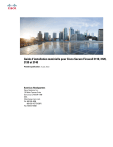
Lien public mis à jour
Le lien public vers votre chat a été mis à jour.